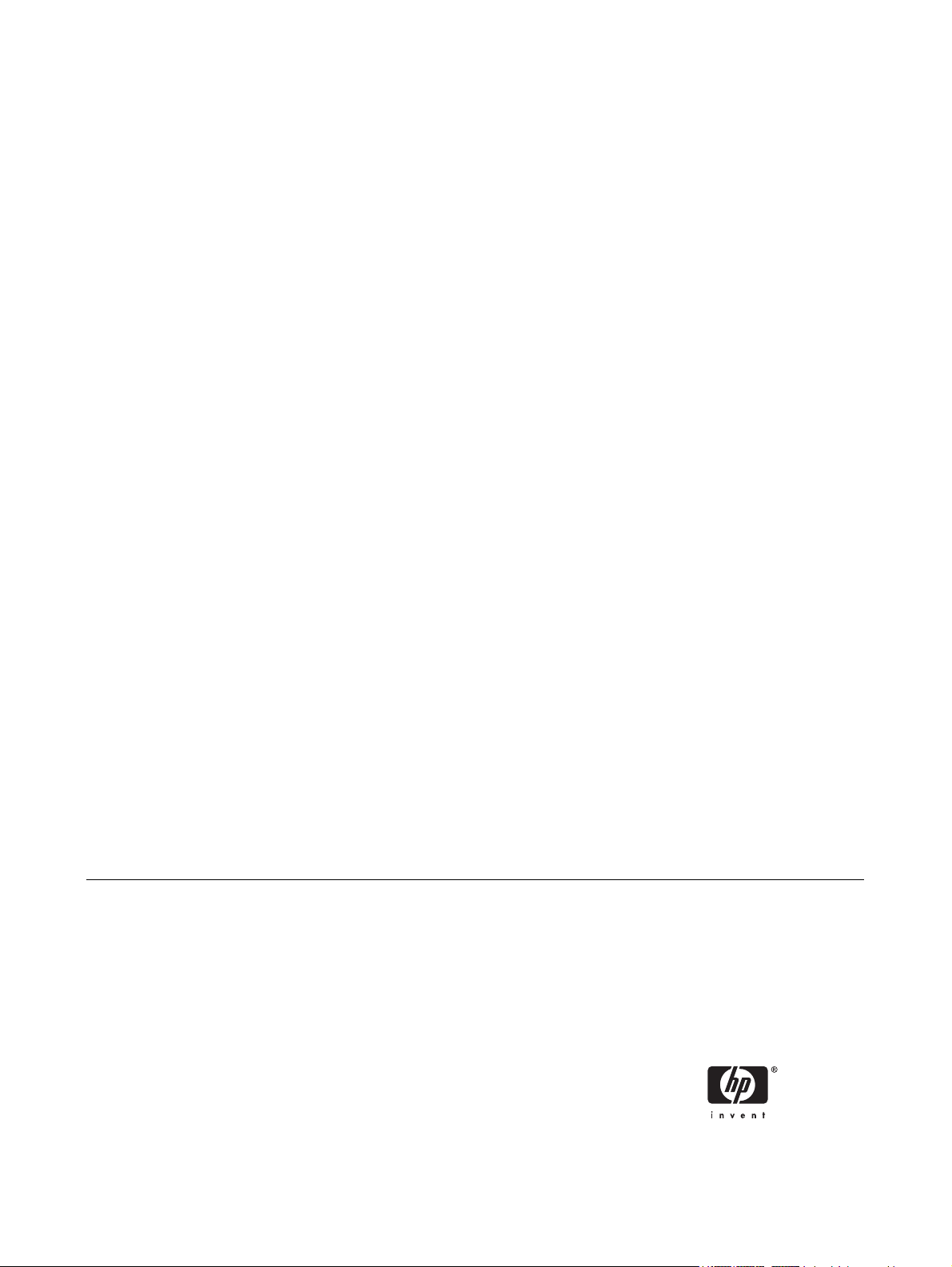
Laitteiston käyttöopas – Erittäin ohut dc7700sarjan pöytätietokone
HP Compaq Business PC -tietokoneet
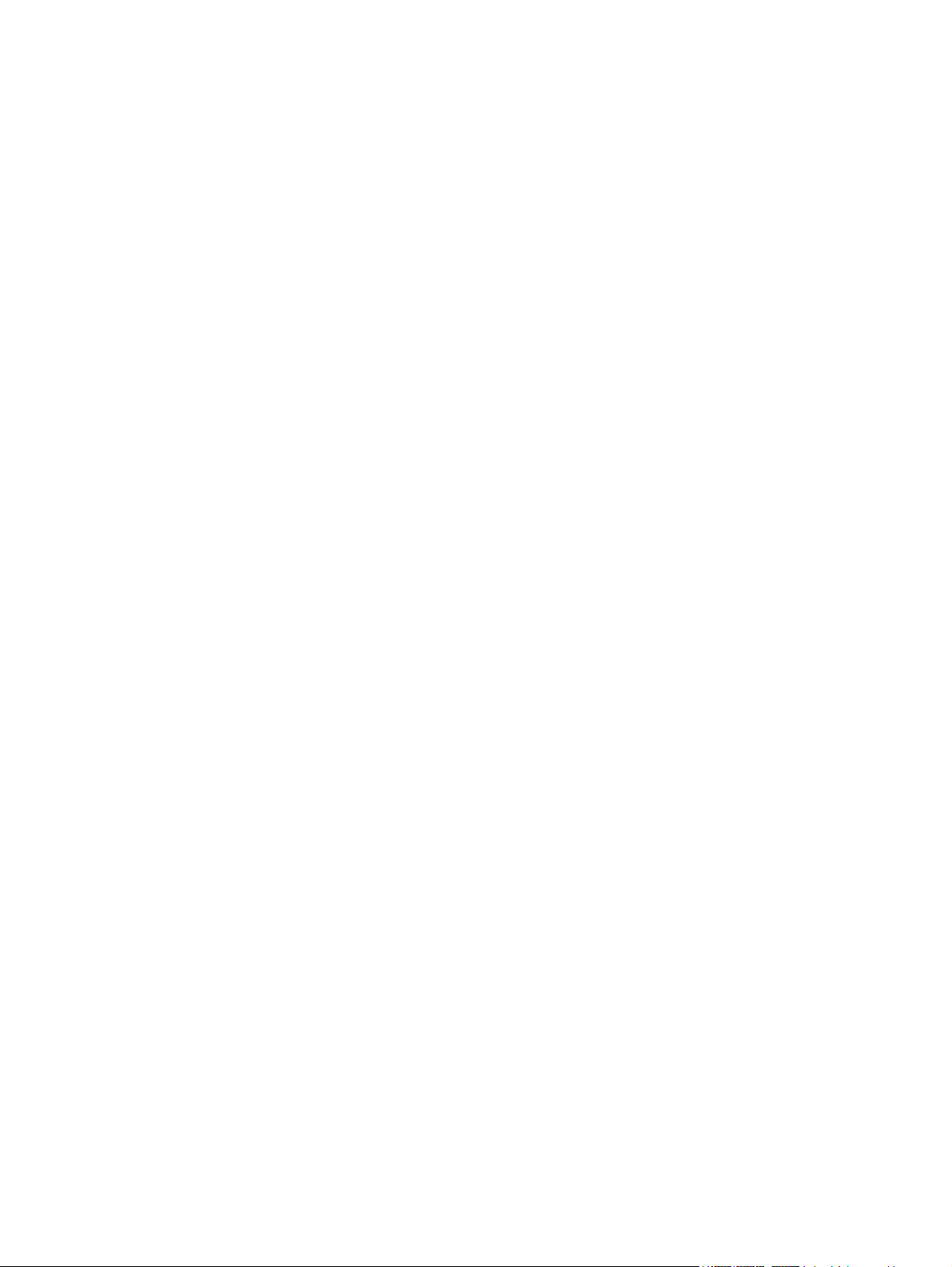
© Copyright 2006 Hewlett-Packard
Development Company, L.P. Tämän
julkaisun tiedot voivat muuttua ilman
ennakkoilmoitusta.
Microsoft ja Windows ovat tuotemerkkejä,
joiden omistaja on Microsoft Corporation
Yhdysvalloissa ja muissa maissa.
HP-tuotteiden takuut määritellään niiden
mukana toimitettavissa rajoitetun takuun
lausekkeissa. Mikään tässä mainittu ei
muodosta kattavampaa lisätakuuta. HP ei
vastaa tekstin teknisistä tai toimituksellisista
virheistä tai puutteista.
Tämä asiakirja sisältää tekijänoikeuksin
suojattuja tietoja. Mitään tämän asiakirjan
osaa ei saa valokopioida, jäljentää eikä
kääntää toiselle kielelle ilman HewlettPackard Companyn ennalta myöntämää
kirjallista lupaa.
Laitteiston käyttöopas
Erittäin ohut dc7700-sarjan
pöytätietokonemalli
Ensimmäinen painos (elokuu 2006)
Asiakirjan osanumero: 418212-351
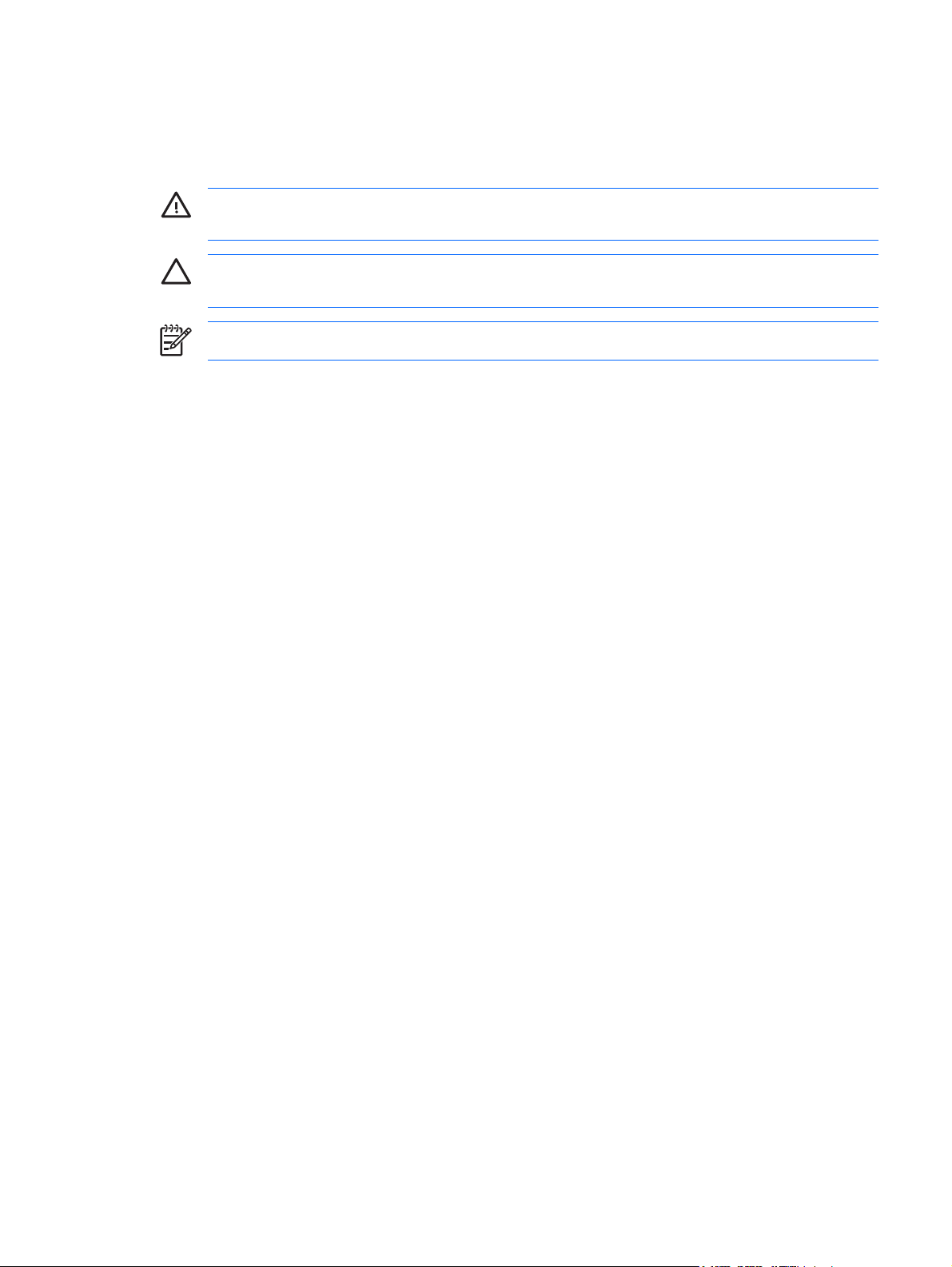
Tietoja tästä oppaasta
Tästä ohjeesta saat perustietoa tämän tietokonemallin päivittämisestä.
VAARA! Tällä tavalla merkitty teksti tarkoittaa, että ohjeiden noudattamatta jättämisestä
saattaa koitua vahinkoja tai jopa hengenvaara.
VARO Tällä tavalla merkitty teksti tarkoittaa, että ohjeiden noudattamatta jättäminen saattaa
vahingoittaa laitteistoa tai johtaa tietojen menetykseen.
Huomautus Tällä tavalla merkityssä tekstissä esitetään tärkeitä lisätietoja.
FIWW iii
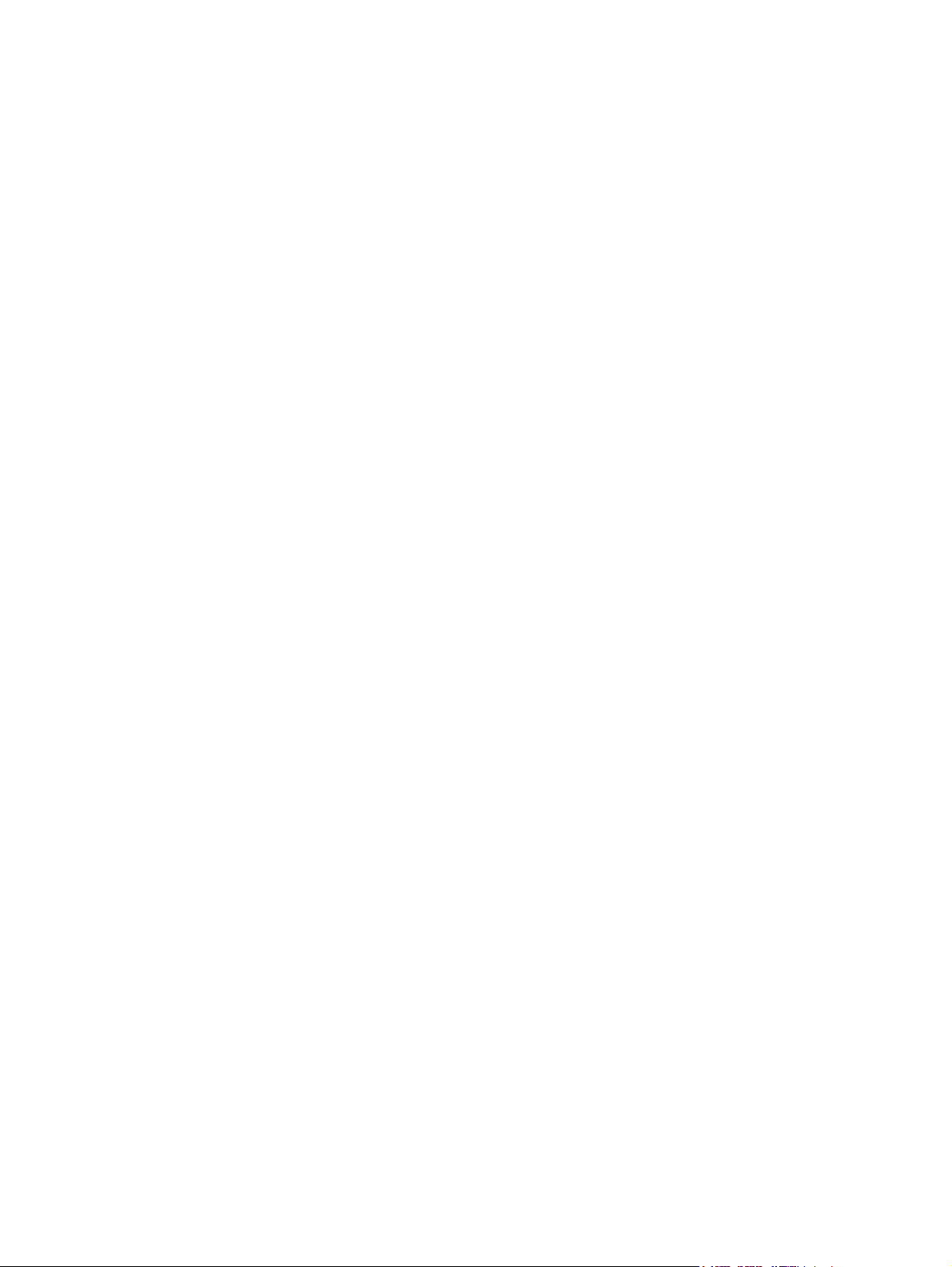
iv Tietoja tästä oppaasta FIWW
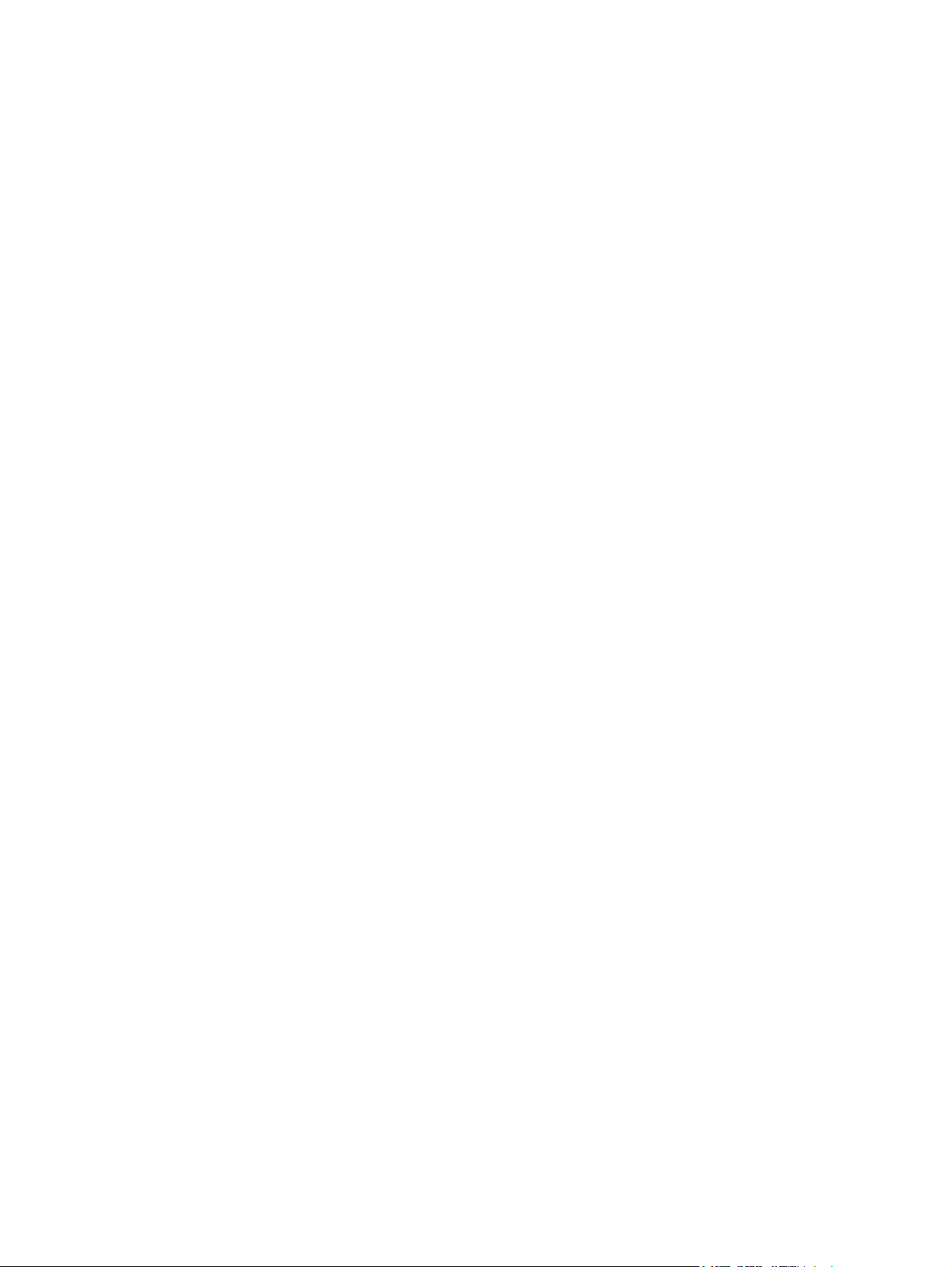
Sisällysluettelo
1 Tuotteen ominaisuudet
Peruskokoonpanon ominaisuudet ........................................................................................................ 1
Etupaneelin osat .................................................................................................................................. 2
Takapaneelin osat ............................................................................................................................... 3
Näppäimistö ......................................................................................................................................... 4
Windows-näppäimen käyttäminen ...................................................................................... 5
Sarjanumeron sijainti ............................................................................................................................ 6
Pöytätietokoneen muuttaminen tornikokoonpanoksi ............................................................................ 6
2 Laitteistopäivitykset
Huollettavuuteen liittyvät ominaisuudet ................................................................................................ 9
Varoitukset ja huomautukset ................................................................................................................ 9
Tietokoneen huoltopaneelin irrottaminen ............................................................................................. 9
Etupaneelin irrottaminen .................................................................................................................... 10
Virtalähteen kääntäminen ................................................................................................................... 15
Lisämuistin asentaminen .................................................................................................................... 16
DIMM-muistimoduulit ......................................................................................................... 16
DDR2-SDRAM DIMM -muistimoduulit ............................................................................... 16
DIMM-kantoihin asentaminen ............................................................................................ 17
DIMM-moduulien asentaminen .......................................................................................... 18
Laajennuskortin kiinnikkeen vaihtaminen ........................................................................................... 20
Kiintolevyn päivittäminen .................................................................................................................... 22
Optisen aseman sijoittaminen takaisin paikalleen .............................................................................. 25
Optisen aseman irrottaminen ............................................................................................. 25
Uuden optisen levyaseman asentamisen valmistelu ......................................................... 27
Uuden optisen levyaseman asentaminen .......................................................................... 28
Liite A Tekniset tiedot
Liite B Pariston vaihtaminen
Liite C Turvatoimet
Turvalukon asentaminen .................................................................................................................... 35
Vaijerilukko ........................................................................................................................ 35
Riippulukko ........................................................................................................................ 36
Liite D Staattinen sähköpurkaus
Sähköstaattisten vaurioiden estäminen .............................................................................................. 37
FIWW v
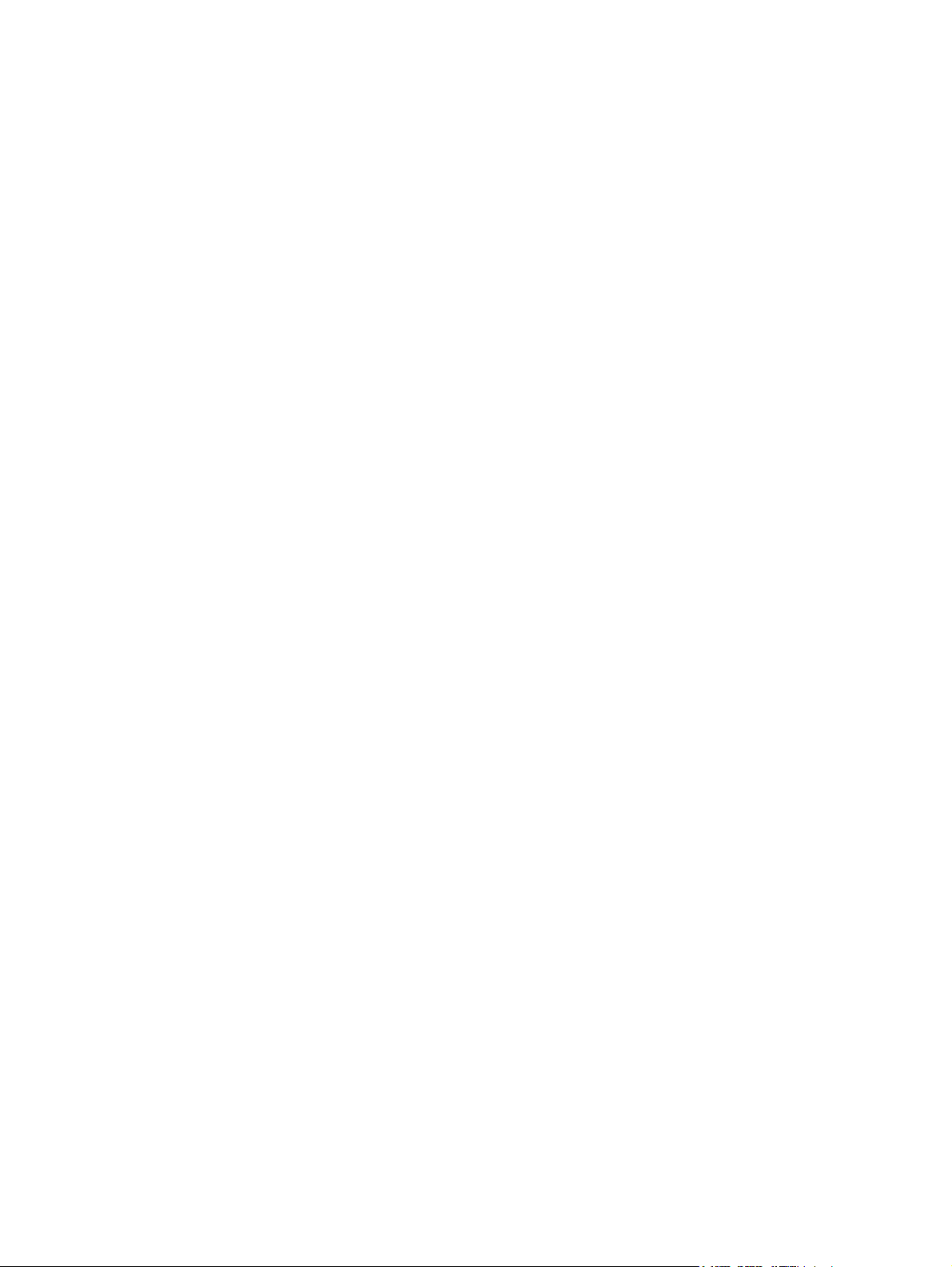
Maadoitusmenetelmiä ........................................................................................................................ 37
Liite E Tietokoneen käyttöohjeet, säännöllinen hoito ja valmisteleminen kuljetusta varten
Tietokoneen käyttöohjeet ja säännöllinen huolto ............................................................................... 39
Optisen aseman varotoimenpiteet ...................................................................................................... 40
Käyttö ................................................................................................................................. 40
Puhdistus ........................................................................................................................... 40
Turvallisuus ........................................................................................................................ 40
Kuljettamisen valmistelu ..................................................................................................................... 40
Hakemisto .......................................................................................................................................................... 43
vi FIWW

1 Tuotteen ominaisuudet
Peruskokoonpanon ominaisuudet
Erittäin ohuen HP Compaq -pöytätietokoneen ominaisuudet voivat vaihdella mallin mukaan. Saat
täydellisen luettelon tietokoneeseen asennetuista laitteista ja ohjelmistoista diagnostiikkaohjelmalla.
(Ohjelmisto toimitetaan vain tiettyjen mallien mukana.) Ohjelman käyttöohjeet ovat Documentation and
Diagnostics -CD-levyllä olevassa Vianmääritysoppaassa.
Kuva 1-1 Erittäin ohut pöytätietokone
FIWW Peruskokoonpanon ominaisuudet 1
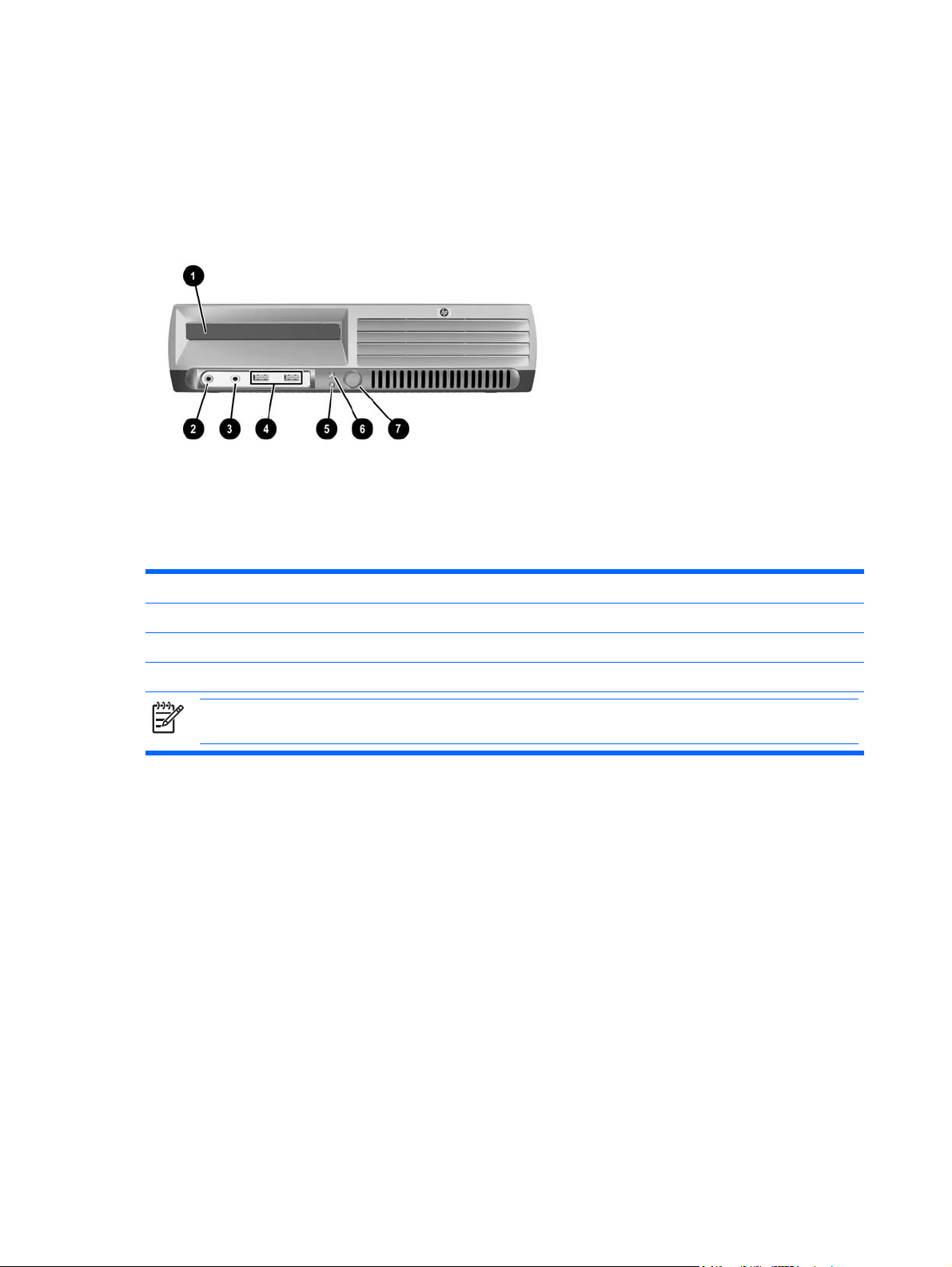
Etupaneelin osat
Asemakokoonpano voi vaihdella malleittain.
Taulukko 1-1 Etupaneelin osat
1 Optinen asema 5 Järjestelmän virran merkkivalo
2 Mikrofoniliitin 6 Kiintolevyn merkkivalo
3 Kuulokkeen liitin 7 Kaksiasentoinen virtapainike
4 USB (Universal Serial Bus) -portit
Huomautus Optinen asema on CD-ROM-, CD-R/RW-, DVD-ROM-, DVD+R/RW- tai CD-RW/DVD-
yhdistelmäasema.
2 Luku 1 Tuotteen ominaisuudet FIWW
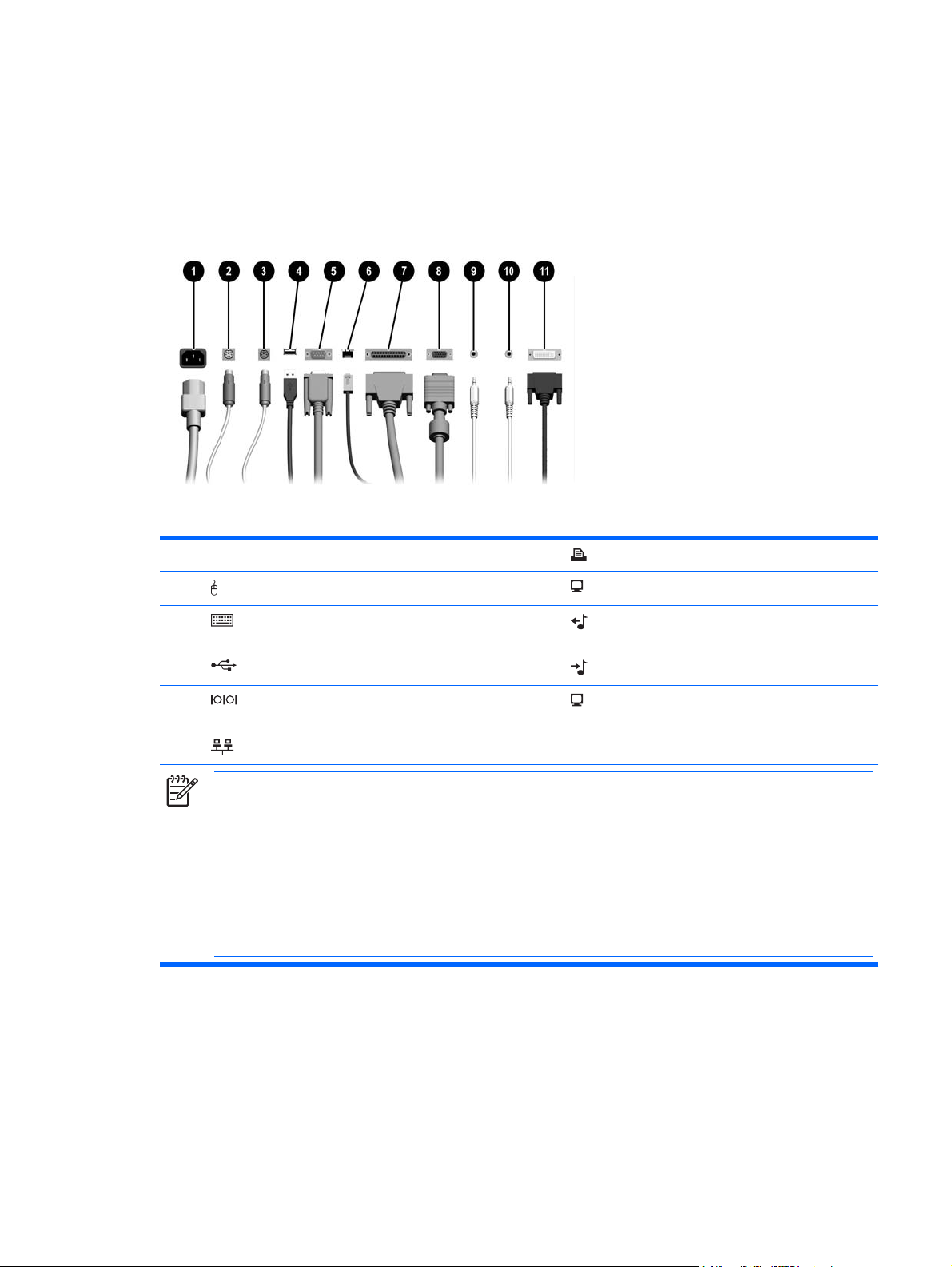
Takapaneelin osat
Taulukko 1-2 Takapaneelin osat
1 Virtajohdon vastake 7 Rinnakkaisliitäntä
2 PS/2-hiiren liitin (vihreä) 8 Näytön liitin (sininen)
3 PS/2-näppäimistön liitin (purppura) 9 Äänen lähtöliitin virtalähdettä tarvitseville
4 Universal Serial Bus (USB) -liitäntä (6) 10 Äänen tulolinjan liitin (sininen)
5 Sarjaliitäntä 11 Digital Video Interface (DVI-D) -näyttöliitäntä
6 RJ-45-verkkoliitin
Huomautus Liittimien järjestys ja lukumäärä voivat vaihdella mallin mukaan.
Emolevyn näyttöliitäntä ei ole käytössä, jos tietokoneeseen on asennettu PCI Express -laajennuskortti.
Jos tietokoneeseen asennetaan PCI-näytönohjainkortti, kortin ja emolevyn liittimiä voidaan käyttää samanaikaisesti.
Joitakin asetuksia voi olla tarpeen muuttaa tietokoneen asetusohjelmassa, jotta kumpiakin liittimiä voi käyttää. Tietoja
käynnistysjärjestyksestä on Documentation and Diagnostics -CD-levyllä olevassa Tietokoneen asetukset (F10) -
apuohjelman oppaassa.
Lisävarusteena saatava DVI–D-liitin toimii ainoastaan DVI-näyttöjen kanssa. Sitä ei voi sovittaa tukemaan näyttöjä,
joissa käytetään analogisia syöttöjä.
laitteille (vihreä)
(valinnainen)
FIWW Takapaneelin osat 3
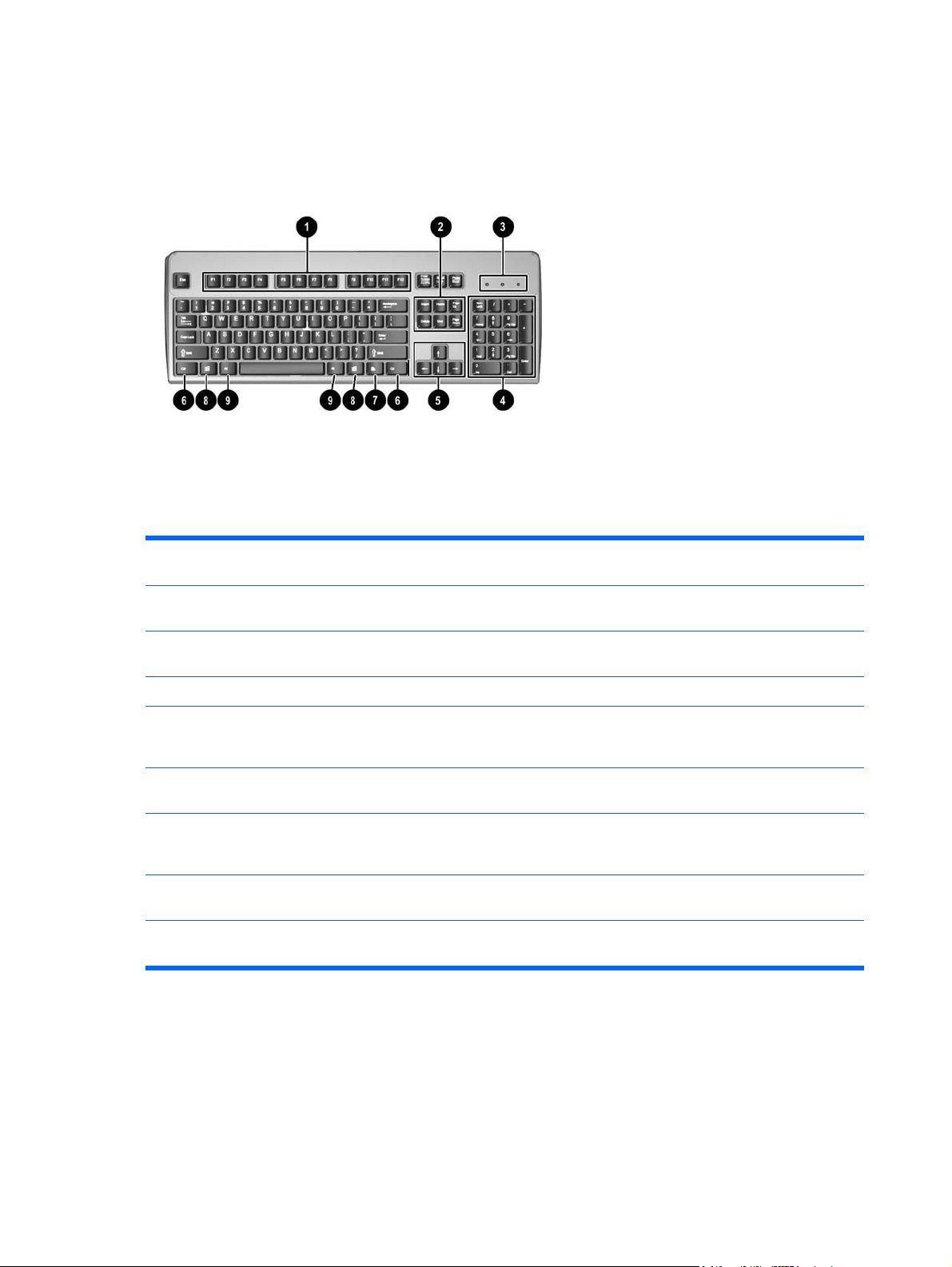
Näppäimistö
Taulukko 1-3 Näppäimistön osat
1 Toimintonäppäimet Toimintonäppäimien avulla voidaan suorittaa erityistoimintoja käytetystä
2 Muokkausnäppäimet Muokkausnäppäimiä ovat seuraavat: Insert, Home, Page Up, Delete, End ja
3 Tilan merkkivalot Tilan merkkivalot ilmaisevat tietokoneen tilan ja näppäimistöasetukset
4 Numeronäppäimet Numeronäppäimet toimivat laskimen näppäimistön tapaan.
5 Nuolinäppäimet Nuolinäppäimien avulla voidaan selata asiakirjaa tai Web-sivustoa.
6 Ctrl-näppäimet Näitä näppäimiä käytetään jonkin toisen näppäimen kanssa. Näppäinten
7 Sovellusnäppäin
8 Windows-logo-näppäimet
9 Alt-näppäimet Näitä näppäimiä käytetään jonkin toisen näppäimen kanssa. Näppäinten
1
Näppäimet eivät ole käytettävissä kaikilla maantieteellisillä alueilla.
1
1
sovelluksesta riippuen.
Page Down.
(Num Lock, Caps Lock ja Scroll Lock).
Näppäimillä voit liikkua vasemmalle, oikealle, ylös ja alas käyttäen
näppäimistöä hiiren sijasta.
vaikutus riippuu käyttämästäsi sovelluksesta.
Sovellusnäppäintä käytetään hiiren oikean painikkeen tapaan Microsoft
Office -sovellusten ponnahdusvalikoiden avaamiseen. Näppäin saattaa
suorittaa muissa sovelluksissa muita toimintoja.
Windows-näppäimen avulla avataan Microsoft Windowsin Käynnistä-valikko.
Näppäintä käytetään muiden näppäinten kanssa erilaisiin lisätoimintoihin.
vaikutus riippuu käyttämästäsi sovelluksesta.
4 Luku 1 Tuotteen ominaisuudet FIWW
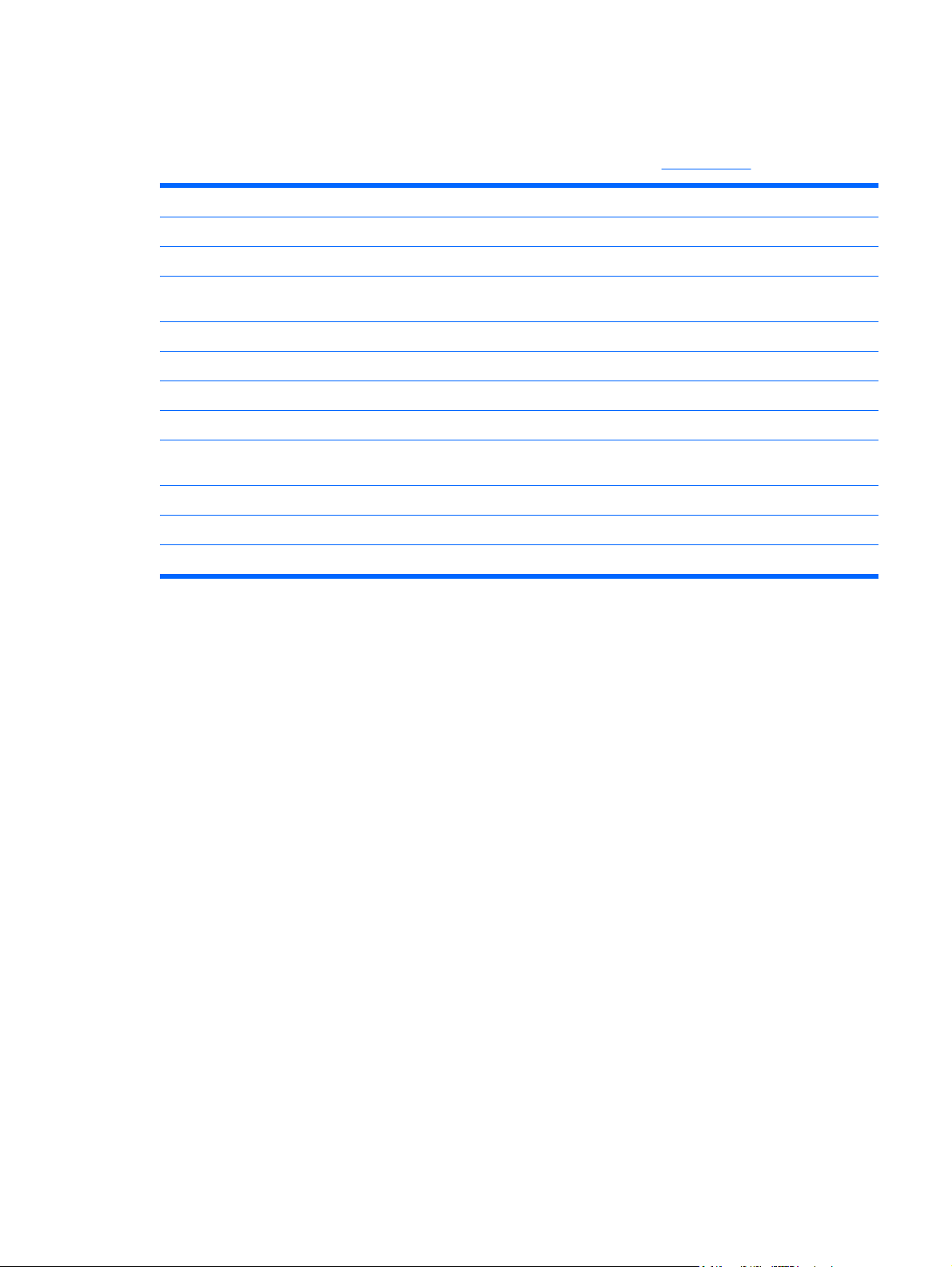
Windows-näppäimen käyttäminen
Windows-näppäintä käytetään yhdessä muiden näppäinten kanssa tiettyihin toimintoihin Windowskäyttöjärjestelmässä. Katso ohjeita Windows-näppäimistöstä kohdasta
Windows-näppäin näyttää tai piilottaa Käynnistä-valikon
Windows-logo-näppäin + d näyttää työpöydän
Windows-logo-näppäin + m pienentää kaikki avoimet sovellukset
Näppäimistö.
Vaihtonäppäin + Windows-logonäppäin + m
Windows-logo-näppäin + e avaa Oma tietokone -ikkunan
Windows-logo-näppäin + f käynnistää tiedostojen etsinnän
Windows-logo-näppäin + Ctrl + f käynnistää tietokoneen etsinnän
Windows-logo-näppäin + F1 avaa Windowsin Ohjeen
Windows-logo-näppäin + l lukitsee tietokoneen (jos olet kirjautunut verkon toimialueeseen) tai mahdollistaa käyttäjän
Windows-logo-näppäin + r näyttää Suorita-valintaikkunan
Windows-logo-näppäin + u käynnistää toimintojen hallinnan
Windows-logo-näppäin + Tab aktivoi tehtäväpalkin seuraavan painikkeen
kumoaa kaikkien avoimien sovellusten pienentämisen
vaihtamisen (jos et ole kirjautunut toimialueeseen)
FIWW Näppäimistö 5
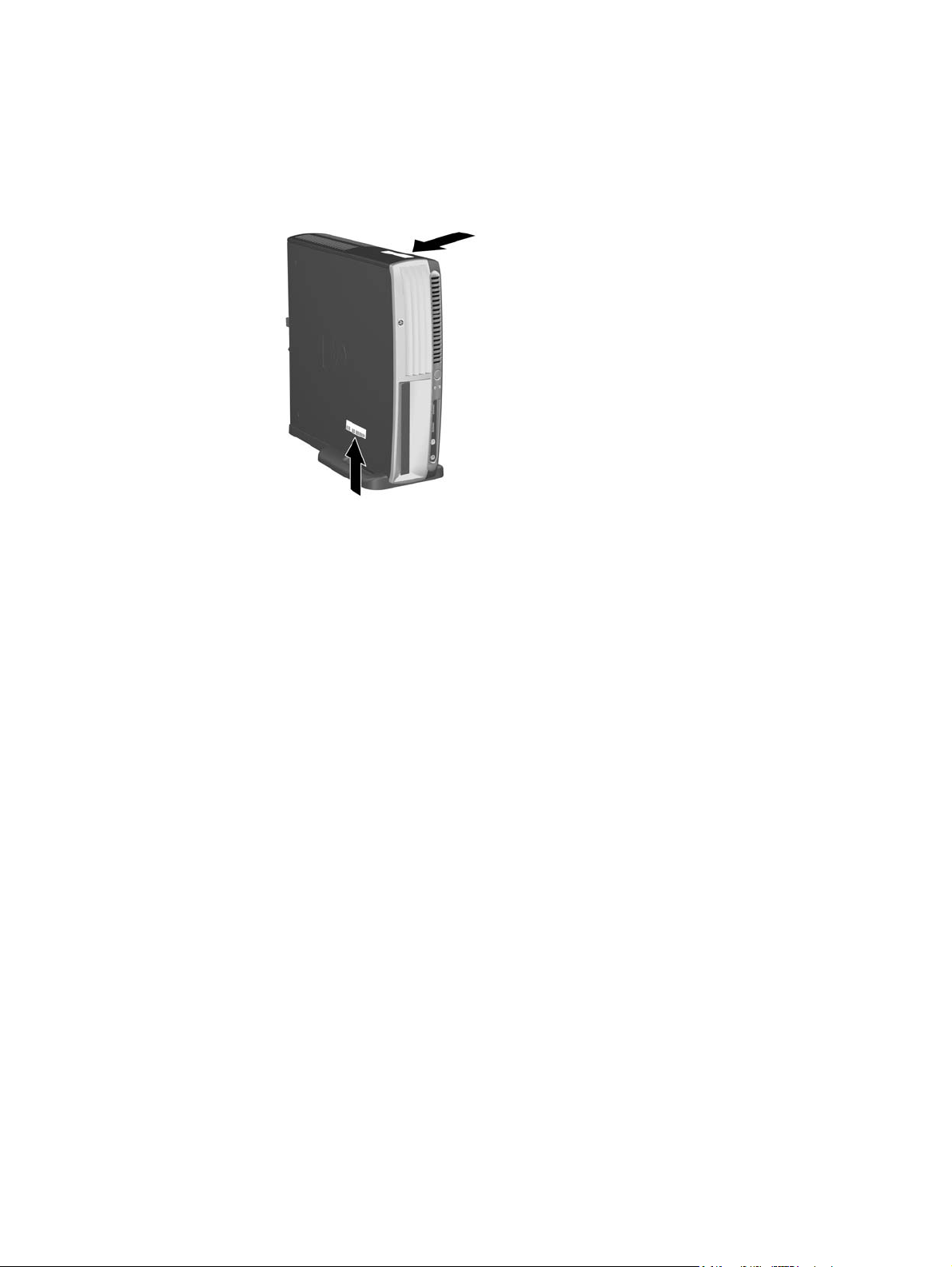
Sarjanumeron sijainti
Jokaisella tietokoneella on yksilöivä sarjanumero ja tuotetunnus, jotka on merkitty tietokoneen päälle,
kun tietokone on tornikokoonpanossa. Pidä nämä numerot tallessa, kun otat yhteyttä asiakaspalveluun.
Kuva 1-2 Sarjanumeron ja tuotetunnuksen sijainti
Pöytätietokoneen muuttaminen tornikokoonpanoksi
1. Jos Smart Cover Sensor (Kotelon avaustunnistin) -toiminto on käytössä, käynnistä tietokone
uudelleen ja poista se käytöstä Tietokoneen asetukset -apuohjelmassa.
2. Poista kaikki irrotettavat tietovälineet (kuten optinen levy).
3. Sammuta tietokone oikein käyttöjärjestelmän kautta ja sammuta kaikki ulkoiset laitteet. Irrota
virtajohto pistorasiasta ja ulkoiset laitteet tietokoneesta.
6 Luku 1 Tuotteen ominaisuudet FIWW
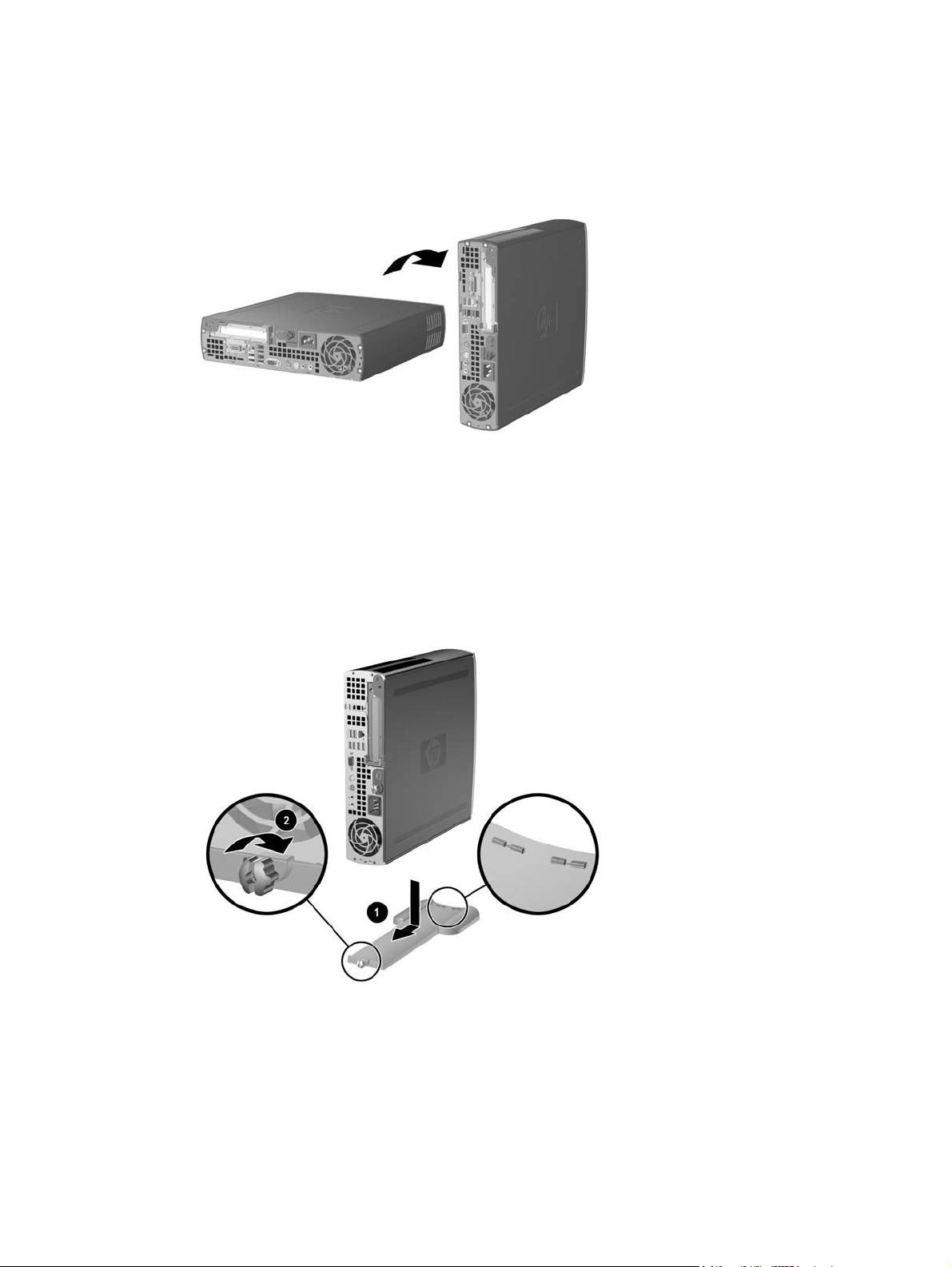
4. Käännä tietokone torniasentoon, jolloin tuuletin on tornin alareunassa ja laajennuspaikka
yläreunassa.
5. Sijoita tietokone pöytätelineeseen siten, että pystytelineen edessä olevat koukut sopivat
tietokoneen pohjassa oleviin tuuletusaukkoihin, ja liu’uta sitten tietokonetta, kunnes koukut
kiinnittyvät paikalleen (1).
6. Kiristä siipiruuvi (2) niin, että kone pysyy turvallisesti telineessä. Näin kone pysyy vakaasti
paikallaan ja ilma pääsee virtaa virtaamaan esteettömästi sen sisällä oleviin osiin.
7. Liitä ulkoiset laitteet takaisin, kytke virtajohto pistorasiaan ja kytke tietokoneeseen virta.
8. Voit tarvittaessa ottaa käyttöön Smart Cover Sensor (Kotelon avaustunnistin) -toiminnon
Tietokoneen asetukset -apuohjelmassa.
Jos haluat muuttaa tornikokoonpanon pöytämallikokoonpanoksi, suorita edellä kuvatut toimenpiteet
päinvastaisessa järjestyksessä.
FIWW Pöytätietokoneen muuttaminen tornikokoonpanoksi 7
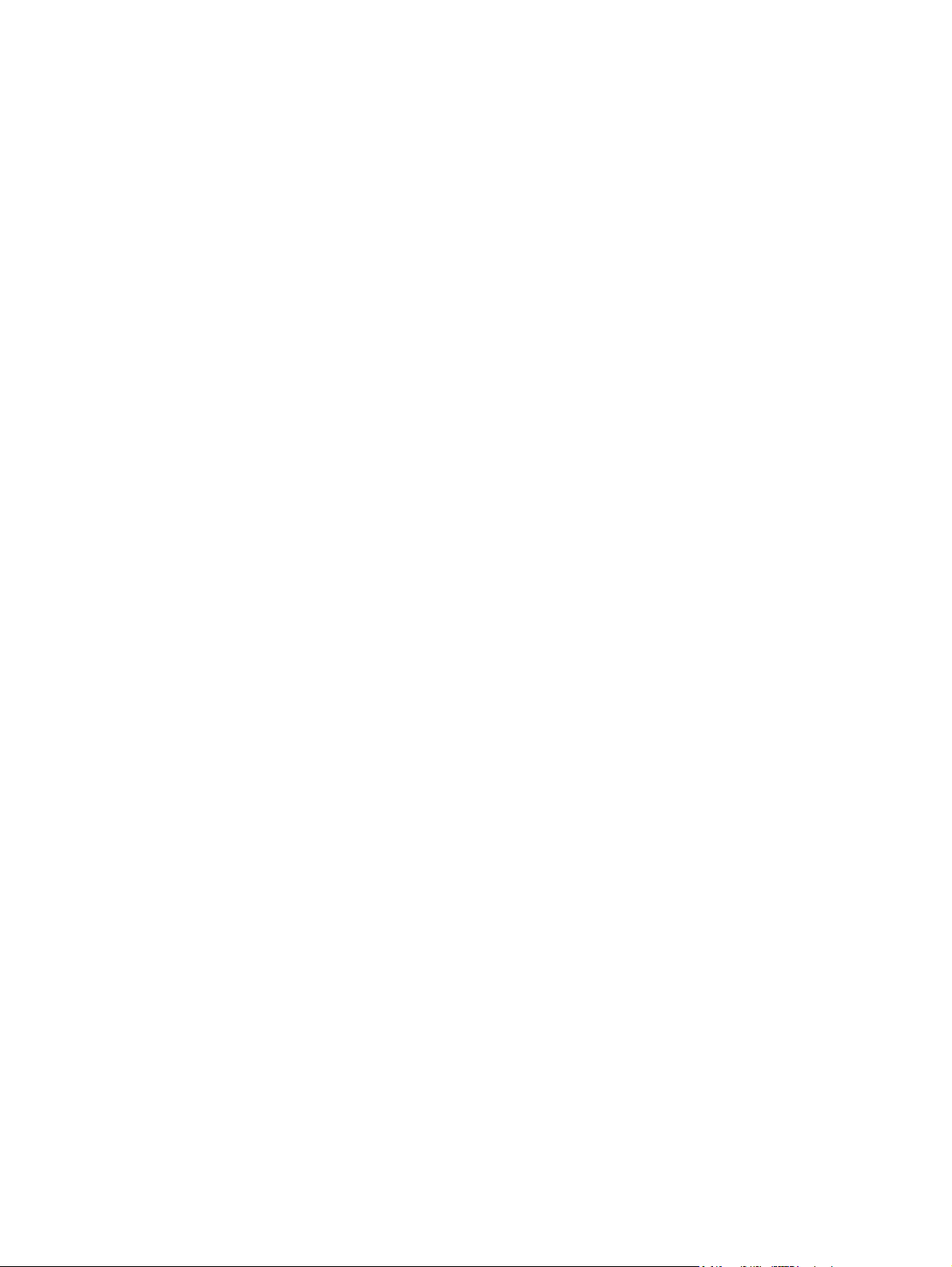
8 Luku 1 Tuotteen ominaisuudet FIWW
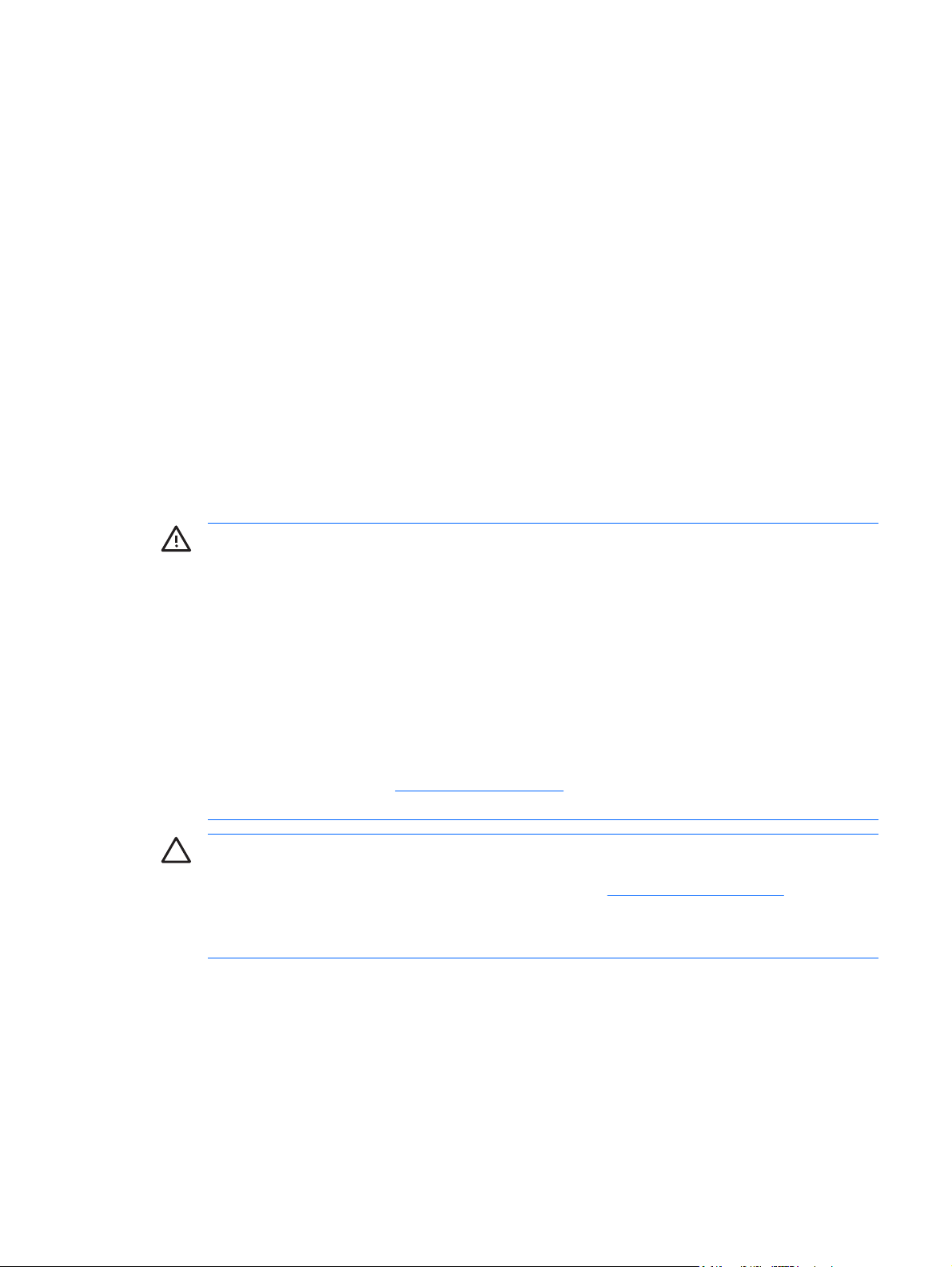
2 Laitteistopäivitykset
Huollettavuuteen liittyvät ominaisuudet
Tässä tietokoneessa on ominaisuuksia, jotka helpottavat sen päivittämistä ja huoltamista. Useimmissa
tässä luvussa kuvailtavissa asennustoimenpiteissä ei tarvita työkaluja.
Varoitukset ja huomautukset
Lue tässä oppaassa olevat soveltuvat ohjeet, huomautukset ja varoitukset, ennen kuin suoritat
päivityksiä.
VAARA! Voit välttää sähköiskusta, kuumista pinnoista tai tulipalosta aiheutuvia vammoja ja
laitevahinkoja seuraavasti:
Irrota virtajohto pistorasiasta ja anna järjestelmän sisäosien jäähtyä ennen niiden koskettamista.
Älä liitä teleliikenne- tai puhelinliittimiä verkkokorttien liittimiin.
Älä poista virtajohdon maadoitusta. Maadoitus on tärkeä turvallisuuden kannalta.
Liitä virtajohto maadoitettuun pistorasiaan, joka on aina helposti käytettävissä.
Vältä vakavat vammat lukemalla ensin Turvallisen ja mukavan työympäristön opas. Tässä
ohjeessa selitetään oikea työpisteen suunnittelu sekä käyttäjän oikea työasento ja työtavat.
Ohjeessa on myös tärkeitä tietoja sähköturvallisuudesta ja mekaanisesta turvallisuudesta. Voit
ladata oppaan osoitteesta
Diagnostics -CD-levyltä.
VARO Staattinen sähkö voi vahingoittaa tietokoneen tai lisävarusteiden sähköisiä osia. Ennen
näiden toimenpiteiden aloittamista kosketa maadoitettua metalliesinettä, jotta varmistut siitä, ettei
sinussa ole staattista sähköä. Lisätietoja on liitteessä D (
Kun tietokone on kytketty vaihtovirtalähteeseen, virtaa tulee aina myös emolevyyn. Virtajohto on
irrotettava virtalähteestä ennen tietokoneen avaamista, etteivät järjestelmän sisäosat vaurioidu.
http://www.hp.com/ergo tai avata sen Documentation and
Staattinen sähköpurkaus).
Tietokoneen huoltopaneelin irrottaminen
Huoltopaneeli on irrotettava järjestelmämuistin, laajennuspaikan ja muiden tietokoneen sisäisten osien
huoltoa varten:
1. Poista kaikki turvalaitteet, jotka estävät tietokoneen avaamisen.
2. Poista tietokoneesta kaikki irrotettavat tietovälineet, esimerkiksi levykkeet ja CD-levyt.
FIWW Huollettavuuteen liittyvät ominaisuudet 9

3. Sammuta tietokone oikein käyttöjärjestelmän kautta ja sammuta sitten kaikki ulkoiset laitteet.
4. Irrota virtajohto pistorasiasta ja ulkoiset laitteet tietokoneesta.
VARO Kun tietokone on kytketty toiminnassa olevaan vaihtovirtalähteeseen, emolevyssä
on aina virta riippumatta siitä, onko tietokone käynnistetty. Irrota virtajohto virtalähteestä,
etteivät tietokoneen sisäosat vaurioidu.
5. Jos tietokone on pystytelineessä, poista se telineestä ja aseta se leveälle sivulleen.
6. Avaa tietokoneen takaosassa olevat kaksi siipiruuvia (1), liu’uta huoltopaneelia tietokoneen
takaosaa kohti ja nosta se pois paikaltaan (2).
Kuva 2-1 Tietokoneen huoltopaneelin irrottaminen
VARO Kun olet avannut tietokoneen kotelon, etsi emolevyllä DIMM-kantojen välissä oleva
merkkivalo. Jos merkkivalo palaa, järjestelmään on edelleen kytketty virta. Katkaise
tietokoneen virta ja irrota virtajohto virtalähteestä, ennen kuin jatkat.
Aseta tietokoneen huoltopaneeli takaisin kohdistamalla se takaisin tietokoneen runkoon, ja työnnä se
sitten rungon etureunaa kohti oikealle paikalleen. Varmista huoltopaneelin turvallisuus kiristämällä
siipiruuvi (2).
Etupaneelin irrottaminen
Sisäisen kiintolevyn huoltoa varten täytyy irrottaa etupaneeli.
1. Poista kaikki turvalaitteet, jotka estävät tietokoneen avaamisen.
2. Poista tietokoneesta kaikki irrotettavat tietovälineet, esimerkiksi levykkeet ja CD-levyt.
3. Sammuta tietokone oikein käyttöjärjestelmän kautta ja sammuta sitten kaikki ulkoiset laitteet.
4. Irrota virtajohto pistorasiasta ja ulkoiset laitteet tietokoneesta.
10 Luku 2 Laitteistopäivitykset FIWW

VARO Kun tietokone on kytketty toiminnassa olevaan vaihtovirtalähteeseen, emolevyssä
on aina virta riippumatta siitä, onko tietokone käynnistetty. Irrota virtajohto virtalähteestä,
etteivät tietokoneen sisäosat vaurioidu.
5. Jos tietokone on pystytelineessä, poista se telineestä ja aseta se leveälle sivulleen.
6. Poista tietokoneen huoltopaneeli.
VARO Kun olet avannut tietokoneen kotelon, etsi emolevyllä DIMM-kantojen välissä oleva
merkkivalo. Jos merkkivalo palaa, järjestelmään on edelleen kytketty virta. Katkaise
tietokoneen virta ja irrota virtajohto virtalähteestä, ennen kuin jatkat.
7. Nosta ylöspäin kahta rungon vasemmalla ja oikealla sivulla olevaa vapautuskielekettä.
Tämä vapauttaa etupaneelin lukituksen ja työntää sen noin 1,3 cm:n etäisyydelle rungosta.
Kuva 2-2 Etupaneelin vapauttaminen
FIWW Etupaneelin irrottaminen 11

8. Irrota optisen aseman kaapeli optisen aseman takaosasta.
Huomautus Kun irrotat kaapelin, vedä liittimestä, älä kaapelista. Näin vältät johdon
vahingoittumisen.
Kuva 2-3 Optisen aseman kaapelin irrottaminen
9. Irrota tuuletin- ja kautinkaapelit emolevystä.
Kuva 2-4 Tuuletin- ja kaiutinkaapelien irrottaminen etupaneelista
12 Luku 2 Laitteistopäivitykset FIWW

10. Nosta vapautuskielekkeitä (1) uudelleen ja vedä etupaneeli pois rungosta (2).
Kuva 2-5 Etupaneelin irrottaminen
Asenna etupaneeli takaisin seuraavasti:
1. Asenna etupaneeli rungon etupuolelta ja liu’uta se rungon sisään. Työnnä se noin 1,3 cm:n
etäisyydelle rungosta.
Kuva 2-6 Etupaneelin asettaminen paikalleen
FIWW Etupaneelin irrottaminen 13

2. Kiinnitä tuuletin- ja kaiutinkaapelit emolevyyn.
Kuva 2-7 Tuuletin- ja kaiutinkaapelien kiinnittäminen emolevyyn
3. Kiinnitä optisen aseman kaapeli optisen aseman takaosaan.
Kuva 2-8 Optisen aseman kaapelin kiinnittäminen
4. Liu’uta etupaneelia runkoon, kunnes se on paikoillaan.
5. Aseta tietokoneen huoltopaneeli paikalleen.
6. Kokoa tietokone uudelleen.
14 Luku 2 Laitteistopäivitykset FIWW

Virtalähteen kääntäminen
Virtalähde on käännettävä ylöspäin, jotta emolevyllä oleva järjestelmän paristo ja erilaiset liittimet
voidaan huoltaa.
1. Poista kaikki turvalaitteet, jotka estävät tietokoneen avaamisen.
2. Poista tietokoneesta kaikki irrotettavat tietovälineet, esimerkiksi levykkeet ja CD-levyt.
3. Sammuta tietokone oikein käyttöjärjestelmän kautta ja sammuta sitten kaikki ulkoiset laitteet.
4. Irrota virtajohto pistorasiasta ja ulkoiset laitteet tietokoneesta.
VARO Kun tietokone on kytketty toiminnassa olevaan vaihtovirtalähteeseen, emolevyssä
on aina virta riippumatta siitä, onko tietokone käynnistetty. Irrota virtajohto virtalähteestä,
etteivät tietokoneen sisäosat vaurioidu.
5. Jos tietokone on pystytelineessä, poista se telineestä ja aseta se leveälle sivulleen.
6. Poista tietokoneen huoltopaneeli.
VARO Kun olet avannut tietokoneen kotelon, etsi emolevyllä DIMM-kantojen välissä oleva
merkkivalo. Jos merkkivalo palaa, järjestelmään on edelleen kytketty virta. Katkaise
tietokoneen virta ja irrota virtajohto virtalähteestä, ennen kuin jatkat.
7. Työnnä virtalähdettä kohti rungon etuosaa, kunnes se pysähtyy (1), nosta hieman virtalähdettä (2)
ja käännä se ulospäin (3).
Kuva 2-9 Virtalähteen kääntäminen
Palauta virtalähde alkuperäiseen asentoonsa suorittamalla edellä kuvatut toimenpiteet päinvastaisessa
järjestyksessä.
FIWW Virtalähteen kääntäminen 15

Lisämuistin asentaminen
Tietokoneeseen kuuluu synkronoitu dynaaminen DDR2-keskusmuisti (DDR2-SDRAM), joka koostuu
DIMM-muistimoduuleista.
DIMM-muistimoduulit
Emolevyn muistimoduulikantoihin voi asentaa enintään kolme DIMM-muistimoduulia. Muistipaikoissa
on vähintään yksi esiasennettu DIMM-muistimoduuli. Muisti on mahdollisimman tehokas, kun asennat
emolevylle kolme gigatavua muistia, joka toimii tehokkaassa kaksikanavatilassa.
DDR2-SDRAM DIMM -muistimoduulit
DIMM-muistimoduulien on oltava seuraavien vaatimusten mukaisia, jotta järjestelmä toimii oikein:
standardin mukainen 240-nastainen
●
puskuroimaton, PC2-5300 667 MHz -yhteensopiva tai PC2-6400 800 MHz -yhteensopiva
●
1,8 voltin DDR2-SDRAM DIMM -muistimoduuli.
●
Lisäksi DDR2-SDRAM DIMM -muistimoduulien on
tuettava DDR2/667 MHz -moduulin CAS-viivettä 4 (CL = 4) tai DDR2/800 MHz -moduulin CAS-
●
viivettä 5 (CL = 5)
sisällettävä pakolliset JEDEC (Joint Electronic Engineering Council) -neuvoston määrittämät
●
DDR2 DIMM -tiedot.
Lisäksi tietokone tukee seuraavia komponentteja:
256 megabitin, 512 megabitin ja 1 gigabitin ei-ECC muistitekniikat
●
yksipuoliset ja kaksipuoliset DIMMS-muistimoduulit
●
DIMM-moduulit, jotka on rakennettu x8 ja x16 DDR-laitteilla. DIMM-moduuleja, jotka on rakennettu
●
x4 SDRAMilla, ei tueta.
Huomautus Järjestelmä ei käynnisty, jos asennat sellaisia DIMM-muistimoduuleja, joita
järjestelmä ei tue.
Lisätietoja tietokoneen suorittimen väylänopeuden määrittämisestä on Documentation and
Diagnostics -CD-levyllä olevassa Tietokoneen asetukset (F10) -apuohjelman oppaassa.
16 Luku 2 Laitteistopäivitykset FIWW

DIMM-kantoihin asentaminen
Emolevyllä on kolme DIMM-kantaa: kaksi kantaa on muistikanavassa A ja yksi kanta on
muistikanavassa B. Kantojen merkinnät ovat XMM1, XMM2 ja XMM3. XMM1- ja XMM2-kannat toimivat
muistikanavassa A. XMM3-kanta toimii muistikanavassa B.
Kuva 2-10 DIMM-kantojen sijainnit
Liitin Kuvaus Kannan väri
1 DIMM-kanta XMM1, A-kanava Musta
2 DIMM-kanta XMM2, A-kanava Valkoinen
3 DIMM-kanta XMM3, B-kanava Valkoinen
Järjestelmä toimii automaattisesti yksikanavaisessa tilassa, kaksikanavaisessa tilassa tai joustotilassa
sen mukaan, miten DIMM-muistimoduulit on asennettu.
Järjestelmä toimii yksikanavaisessa tilassa, jos DIMM-kannat on täytetty vain yhdellä kanavalla.
●
Järjestelmä toimii tehokkaassa kaksikanavaisessa tilassa, jos A-kanavan DIMM-moduulien
●
kokonaismuistikapasiteetti vastaa B-kanavan DIMM-moduulien kokonaismuistikapasiteettia.
Kanavien tekniikka ja laiteleveys voivat vaihdella. Jos esimerkiksi A-kanavaan on asennettu kaksi
256 megatavun DIMM-moduulia ja B-kanavaan on asennettu yksi 512 megatavun DIMM-moduuli,
järjestelmä toimii kaksikanavaisessa tilassa.
Järjestelmä toimii joustotilassa, jos A-kanavan DIMM-moduulien kokonaismuistikapasiteetti ei
●
vastaa B-kanavan DIMM-moduulien kokonaismuistikapasiteettia. Joustotilassa kanava, jossa on
vähiten muistia, kuvaa kaksoiskanavalle määritettyä muistin kokonaismäärää. Muistin loppumäärä
määritetään yksittäiskanavalle. Muisti toimii mahdollisimman nopeasti, kun kanavat on
tasapainotettu siten, että mahdollisimman paljon muistia jakautuu kahdelle kanavalle. Jos
kannoissa on esimerkiksi kaksi gigatavun DIMM-moduulia ja yksi 512 megatavun DIMM-moduuli,
A-kanavaan kannattaa asentaa yhden gigatavun ja 512 megatavun DIMM-moduulit ja B-kanavaan
FIWW Lisämuistin asentaminen 17

yhden gigatavun DIMM-moduuli. Tätä kokoonpanoa käytettäessä 2 gigatavua muistia toimii
kaksikanavatilassa ja 512 megatavua yksikanavatilassa.
Kaikissa tiloissa suurimman toimintanopeuden määrittää järjestelmän hitain DIMM.
●
DIMM-moduulien asentaminen
VARO Virtajohto on irrotettava ennen muistimoduulien lisäämistä tai poistamista. Kun tietokone
on kytketty toiminnassa olevaan vaihtovirtalähteeseen, muistimoduuleissa on aina virta
riippumatta siitä, onko tietokone käynnistetty. Muistimoduulien lisääminen tai poistaminen, kun
niissä on jännite, voi vahingoittaa muistimoduuleja tai emolevyä pysyvästi.
Tietokoneen muistimoduulien pidikkeissä on kullatut liittimet. Kun päivität muistia, on tärkeää
käyttää muistimoduuleita, joissa on kullatut metalliliittimet. Näin vältytään korroosiolta ja
hapettumiselta, mikä johtuu yhteensopimattomien metallien kosketuksesta toisiinsa.
Staattinen sähkö voi vahingoittaa tietokoneen tai valinnaisen laitteiston sähköisiä osia. Ennen
näiden toimenpiteiden aloittamista kosketa maadoitettua metalliesinettä, jotta varmistut siitä, ettei
sinussa ole staattista sähköä. Lisätietoja on liitteessä D (
Käsitellessäsi muistimoduuleita, varo koskettamasta liittimiä. Koskettaminen voi vahingoittaa
moduulia.
1. Poista kaikki turvalaitteet, jotka estävät tietokoneen avaamisen.
Staattinen sähköpurkaus).
2. Poista tietokoneesta kaikki irrotettavat tietovälineet, esimerkiksi levykkeet ja CD-levyt.
3. Sammuta tietokone oikein käyttöjärjestelmän kautta ja sammuta sitten kaikki ulkoiset laitteet.
4. Irrota virtajohto pistorasiasta ja ulkoiset laitteet tietokoneesta.
VARO Kun tietokone on kytketty toiminnassa olevaan vaihtovirtalähteeseen, emolevyssä
on aina virta riippumatta siitä, onko tietokone käynnistetty. Irrota virtajohto virtalähteestä,
etteivät tietokoneen sisäosat vaurioidu.
5. Jos tietokone on pystytelineessä, poista se telineestä ja aseta se leveälle sivulleen.
6. Poista tietokoneen huoltopaneeli.
VARO Kun olet avannut tietokoneen kotelon, etsi emolevyllä DIMM-kantojen välissä oleva
merkkivalo. Jos merkkivalo palaa, järjestelmään on edelleen kytketty virta. Katkaise
tietokoneen virta ja irrota virtajohto virtalähteestä, ennen kuin jatkat.
7. Etsi emolevyn muistimoduulikannat.
VAARA! Anna järjestelmän sisäisten osien jäähtyä ennen niiden koskettamista. Näin
vähennät kuumien pintojen aiheuttamien vammojen vaaraa.
18 Luku 2 Laitteistopäivitykset FIWW

8. Avaa DIMM-kannan molemmat salvat (1) ja aseta muistimoduuli kantaan (2).
Kuva 2-11 DIMM-muistimoduulin asentaminen
Huomautus Muistimoduulin voi asentaa vain yhdellä tavalla. Sovita moduulin lovi ja
muistikannan kieleke kohdakkain.
XMM1-kannassa on oltava DIMM-moduuli.
Lopputulos on paras mahdollinen, kun muisti on asennettu kantoihin siten, että A-kanavan
muistikapasiteetti on yhtä suuri kuin B-kanavan muistin kokonaiskapasiteetti. Lisätietoja on
kohdassa DIMM-kantoihin asentaminen.
9. Työnnä moduuli kantaan ja varmista, että se menee sinne kokonaan ja pysyy kunnolla paikallaan.
Varmista, että salvat ovat kiinni (3).
10. Asenna lisää moduuleja toistamalla kohtia 8 ja 9.
11. Aseta tietokoneen huoltopaneeli paikalleen.
12. Jos tietokone oli pystytelineessä, aseta se takaisin telineeseen.
13. Liitä virtajohto takaisin paikalleen ja käynnistä tietokone.
14. Lukitse kaikki tietokoneen koteloa tai huoltopaneelia avattaessa poistamasi turvalaitteet takaisin
paikalleen.
Tietokone tunnistaa lisätyn muistin automaattisesti seuraavan kerran, kun tietokone käynnistetään.
FIWW Lisämuistin asentaminen 19

Laajennuskortin kiinnikkeen vaihtaminen
Tietokone tukee yhtä täyskorkuista, puolipituista PCI-laajennuspaikkaa tai yhtä puolikorkuista,
puolipituista PCI Express x16 -laajennuspaikkaa. Tietokoneen mukana on toimitettu PCI Express kiinnike. Valinnainen PCI Express -laajennuskortin kiinnikeyksikkö, jossa on lisäkortti tai PCIlaajennuskortin kiinnikeyksikkö, jossa on lisäkortti, on mahdollista hankkia HP:ltä tai valtuutetulta
jälleenmyyjältä.
Valittavana on useita valinnaisia PCI-kortteja:
langaton LAN-kortti
●
FireWire-kortti
●
modeemikortti
●
NIC-kortti
●
grafiikkakortti.
●
Huomautus Oletuksena grafiikkakortin lisääminen poistaa käytöstä emolevyn integroidun
näytönohjaimen. Voit ottaa integroidun näytönohjaimen uudelleen käyttöön muuttamalla BIOSasetuksia Tietokoneen asetukset -apuohjelmassa.
USDT sarja/rinnakkais I/O -yksikkö (lisävaruste) korvaa laajennuspaikan peitelevyn, ja se
liitetään suoraan emolevyyn.
Irrota tietokoneen mukana toimitettu laajennuskortin kiinnike seuraavasti:
1. Poista kaikki turvalaitteet, jotka estävät tietokoneen avaamisen.
2. Poista tietokoneesta kaikki irrotettavat tietovälineet, esimerkiksi levykkeet ja CD-levyt.
3. Sammuta tietokone oikein käyttöjärjestelmän kautta ja sammuta sitten kaikki ulkoiset laitteet.
4. Irrota virtajohto pistorasiasta ja ulkoiset laitteet tietokoneesta.
VARO Kun tietokone on kytketty toiminnassa olevaan vaihtovirtalähteeseen, emolevyssä
on aina virta riippumatta siitä, onko tietokone käynnistetty. Irrota virtajohto virtalähteestä,
etteivät tietokoneen sisäosat vaurioidu.
5. Jos tietokone on pystytelineessä, poista se telineestä ja aseta se leveälle sivulleen.
6. Poista tietokoneen huoltopaneeli.
VARO Kun olet avannut tietokoneen kotelon, etsi emolevyllä DIMM-kantojen välissä oleva
merkkivalo. Jos merkkivalo palaa, järjestelmään on edelleen kytketty virta. Katkaise
tietokoneen virta ja irrota virtajohto virtalähteestä, ennen kuin jatkat.
20 Luku 2 Laitteistopäivitykset FIWW

7. Tartu laajennuskorttiyksikön kahvasta (1) ja nosta se suoraan ylöspäin pois tietokoneesta (2).
Kuva 2-12 PCI Express -laajennuskortin kiinnikkeen irrottaminen
8. Asenna uusi laajennuskortti valinnaiseen kiinnikeyksikköön, jossa on lisäkortti, kyseisen laitteen
mukana toimitettujen ohjeiden mukaan.
9. Sijoita laajennuskortin kiinnikeyksikön kielekkeet tietokoneen rungon aukkoihin ja paina yksikkö
lujasti paikalleen.
10. Liitä tarvittaessa ulkoiset johdot asennettuun korttiin. Liitä tarvittaessa sisäiset johdot asennettuun
korttiin.
11. Aseta tietokoneen huoltopaneeli paikalleen.
12. Jos tietokone oli pystytelineessä, aseta se takaisin telineeseen.
13. Liitä virtajohto takaisin paikalleen ja käynnistä tietokone.
14. Lukitse kaikki tietokoneen koteloa tai huoltopaneelia avattaessa poistamasi turvalaitteet takaisin
paikalleen.
15. Muuta tietokoneen kokoonpanoa tarvittaessa. Lisätietoja asetusten muuttamisesta on
Documentation and Diagnostics -CD-levyllä olevassa Tietokoneen asetukset (F10) -apuohjelman
oppaassa.
VARO Jotta sisäisten osien jäähdytys toimii oikein käytön aikana sen jälkeen, kun
laajennuskortti on irrotettu, sinun on korvattava laajennuskortti uudella kortilla tai
tietokoneen mukana toimitetulla laajennuskortin kiinnikkeellä, peitettävä avoin korttipaikka
(esimerkiksi metallisella peitelevyllä) tai vaihdettava laajennuspaikan kiinnikeyksikkö
tietokoneen mukana toimitetulla kiinnikeyksiköllä.
FIWW Laajennuskortin kiinnikkeen vaihtaminen 21

Kiintolevyn päivittäminen
Huomautus Erittäin ohut pöytätietokone tukee vain sisäisiä Serial ATA (SATA) -kiintolevyjä.
Sisäisten Parallel ATA (PATA) -kiintolevyjen käyttöä ei tueta.
Ennen kuin irrotat vanhan kiintolevyn, muista tehdä sen tiedoista varmuuskopiot, jotta voit siirtää
tiedot uudelle kiintolevylle. Varmista myös, että käytössäsi on Restore Plus! -CD-levyt, jotka on
luotu tietokoneen käyttöönoton yhteydessä tietokoneeseen asennetun käyttöjärjestelmän,
ohjaintiedostojen ja sovellusohjelmien palauttamista varten. Jos sinulla ei ole näitä CD-levyjä,
luo ne nyt. Lisätietoja on Windowsin Käynnistä-valikosta avattavassa HP Backup and Recovery
Manager User Guide -oppaassa. Jos haluat, voit helpottaa tietojen etsimistä tulostamalla tämän
oppaan.
3,5 tuuman kiintolevy on tietokoneen vasemmassa sivussa optisen aseman alapuolella.
1. Poista kaikki turvalaitteet, jotka estävät tietokoneen avaamisen.
2. Poista tietokoneesta kaikki irrotettavat tietovälineet, esimerkiksi levykkeet ja CD-levyt.
3. Sammuta tietokone oikein käyttöjärjestelmän kautta ja sammuta sitten kaikki ulkoiset laitteet.
4. Irrota virtajohto pistorasiasta ja ulkoiset laitteet tietokoneesta.
VARO Kun tietokone on kytketty toiminnassa olevaan vaihtovirtalähteeseen, emolevyssä
on aina virta riippumatta siitä, onko tietokone käynnistetty. Irrota virtajohto virtalähteestä,
etteivät tietokoneen sisäosat vaurioidu.
5. Jos tietokone on pystytelineessä, poista se telineestä ja aseta se leveälle sivulleen.
6. Poista tietokoneen huoltopaneeli.
VARO Kun olet avannut tietokoneen kotelon, etsi emolevyllä DIMM-kantojen välissä oleva
merkkivalo. Jos merkkivalo palaa, järjestelmään on edelleen kytketty virta. Katkaise
tietokoneen virta ja irrota virtajohto virtalähteestä, ennen kuin jatkat.
7. Poista etupaneeli. Kohdassa Etupaneelin irrottaminen on lisätietoja.
8. Vedä kiintolevyn salvat tietokoneen etuosaa kohti (1).
22 Luku 2 Laitteistopäivitykset FIWW

9. Käännä kiintolevyn oikea sivu ylöspäin (2) ja vedä sitten asema ulos oikealle (3).
Kuva 2-13 Sisäisen kiintolevyn irrottaminen
Huomautus Kun irrotat kaapelin, vedä liittimestä, älä kaapelista. Näin vältät johdon
vahingoittumisen.
10. Irrota datakaapeli (1) kiintolevystä vetämällä liitin ulos kannasta.
11. Irrota virtajohto (2) kiintolevystä vetämällä liitin ulos kannasta.
Kuva 2-14 Datakaapelin ja virtajohdon irrottaminen kiintolevyasemasta
FIWW Kiintolevyn päivittäminen 23

12. Käytä vanhan kiintolevyn kiinnitysruuveja uuden kiintolevyn asentamisessa. Nämä neljä ruuvia
sopivat aseman hahloihin.
Huomautus Neljä hopeanväristä US 6-32 -ruuvia (kaksi ruuvia kiintolevyn kummallekin
sivulle) helpottavat levyaseman asettamista oikeaan asentoon.
Kun käytät vanhoja ruuveja, pane merkille ruuvien sijainti vanhassa asemassa. Ruuvien on
oltava samassa asennossa myös uudessa asemassa.
Kuva 2-15 Vanhan kiintolevyn kiinnitysruuveja käytetään uuden kiintolevyn asentamisessa
13. Kytke data- ja virtakaapelit uuteen kiintolevyyn.
14. Kohdista kiintolevyn vasemmalla sivulla olevat ruuvit vastaaviin rungon loviin. Laske kiintolevyn
vasen sivu varovasti alas ja käännä sitten aseman oikeaa sivua alaspäin, kunnes se lukittuu
paikoilleen.
15. Aseta etupaneeli takaisin paikalleen. Kohdassa
Etupaneelin irrottaminen on lisätietoja.
16. Aseta tietokoneen huoltopaneeli paikalleen.
17. Jos tietokone oli pystytelineessä, aseta se takaisin telineeseen.
18. Liitä virtajohto takaisin paikalleen ja käynnistä tietokone.
19. Lukitse kaikki tietokoneen koteloa tai huoltopaneelia avattaessa poistamasi turvalaitteet takaisin
paikalleen.
Huomautus SATA-kiintolevyä ei tarvitse määrittää, koska tietokone tunnistaa sen
automaattisesti, kun seuraavan kerran käynnistät tietokoneen.
Käytä kiintolevyn vaihtamisen jälkeen Restore Plus! -CD-levyjä, jotka on luotu tietokoneen
käyttöönoton yhteydessä tietokoneeseen asennetun käyttöjärjestelmän, ajuritiedostojen ja
sovellusohjelmien palauttamista varten. Kun palauttaminen on valmis, asenna uudelleen ne
henkilökohtaiset tiedostot, joista otit varmuuskopiot ennen kiintolevyn vaihtamista.
24 Luku 2 Laitteistopäivitykset FIWW

Optisen aseman sijoittaminen takaisin paikalleen
Optinen asema on CD-ROM-, CD-R/RW-, DVD-ROM-, DVD+R/RW- tai CD-RW/DVDyhdistelmäasema.
Optisen aseman irrottaminen
1. Poista kaikki turvalaitteet, jotka estävät tietokoneen avaamisen.
2. Poista tietokoneesta kaikki irrotettavat tietovälineet, esimerkiksi levykkeet ja CD-levyt.
3. Sammuta tietokone oikein käyttöjärjestelmän kautta ja sammuta sitten kaikki ulkoiset laitteet.
4. Irrota virtajohto pistorasiasta ja ulkoiset laitteet tietokoneesta.
VARO Kun tietokone on kytketty toiminnassa olevaan vaihtovirtalähteeseen, emolevyssä
on aina virta riippumatta siitä, onko tietokone käynnistetty. Irrota virtajohto virtalähteestä,
etteivät tietokoneen sisäosat vaurioidu.
5. Jos tietokone on pystytelineessä, poista se telineestä ja aseta se leveälle sivulleen.
6. Poista tietokoneen huoltopaneeli.
VARO Kun olet avannut tietokoneen kotelon, etsi emolevyllä DIMM-kantojen välissä oleva
merkkivalo. Jos merkkivalo palaa, järjestelmään on edelleen kytketty virta. Katkaise
tietokoneen virta ja irrota virtajohto virtalähteestä, ennen kuin jatkat.
7. Irrota kaapeli optisen aseman takaosasta.
Kuva 2-16 Optisen aseman kaapelin irrottaminen
FIWW Optisen aseman sijoittaminen takaisin paikalleen 25

8. Työnnä optisen aseman sivulla olevaa vapautussalpaa poispäin tietokoneesta (1) ja liu’uta optinen
asema ulos tietokoneesta etupaneelin kautta (2).
Kuva 2-17 Optisen aseman irrottaminen
Huomautus Jos et asenna uutta optista asemaa samalla kertaa, irrota optisen aseman kaapeli
emolevystä ja säilytä se myöhempää käyttöä varten.
26 Luku 2 Laitteistopäivitykset FIWW

Uuden optisen levyaseman asentamisen valmistelu
Ennen kuin uusi optinen asema on käyttövalmis, vapautussalvat on kiinnitettävä paikoilleen.
1. Poista vapautussalvan suojakalvo.
2. Kohdista varovasti optisen aseman sivussa olevat nastat vapautussalvan reikiin siten, että
vapautussalpa ei kosketa optista asemaa. Varmista, että vapautussalpa on asennettu oikein.
3. Aseta optisen aseman etuosassa oleva nasta vapautussalvan reunassa olevaan reikään (1) ja
paina lujasti.
Kuva 2-18 Vapautussalvan asettaminen paikalleen
4. Aseta toinen nasta (2) ja kiinnitä vapautussalpa optiseen asemaan painamalla vapautussalpaa
lujasti.
FIWW Optisen aseman sijoittaminen takaisin paikalleen 27

Uuden optisen levyaseman asentaminen
1. Kohdista optinen asema etupaneelin aukkoon. Aseta optinen asema aukkoon takaosa edellä.
Varmista myös, että vapautussalpa on aseman sisäpuolella.
Kuva 2-19 Optisen aseman asettaminen paikalleen
2. Työnnä optista asemaa tietokoneeseen, kunnes se lukittuu paikoilleen.
3. Kytke optisen aseman kaapeli aseman takaosaan.
4. Aseta tietokoneen huoltopaneeli paikalleen.
5. Jos tietokone oli pystytelineessä, aseta se takaisin telineeseen.
6. Liitä virtajohto takaisin paikalleen ja käynnistä tietokone.
7. Lukitse kaikki tietokoneen koteloa tai huoltopaneelia avattaessa poistamasi turvalaitteet takaisin
paikalleen.
28 Luku 2 Laitteistopäivitykset FIWW

A Tekniset tiedot
Pöytätietokoneen mitat (torniasennossa)
Korkeus
Leveys
Syvyys
(syvyys lisääntyy useita senttimetrejä, jos tietokoneessa on porttisuojauskiinnike)
Likimääräinen paino 6,3 kg 13,9 lb
Paino tuettuna (suurin sallittu hajakuormitus työpöytäasennossa) 35 kg 77 lb
Lämpötila-alue (lukemat muuttuvat sijaintipaikan korkeuden mukaisesti)
Käytössä ollessa
Poissa käytöstä
Huomautus Käyttölämpötila alenee yhden celsiuksen jokaista merenpinnan yläpuolella olevaa 300:aa metriä kohti
3 000 metriin saakka, kun jatkuvaa suoraa auringonpaistetta ei ole. Suurin mahdollinen lämpötilan muutosnopeus on
kymmenen celsiusastetta tunnissa. Yläraja voi olla alhaisempi asennettujen lisälaitteiden tyypin ja määrän mukaan.
Suhteellinen kosteus (tiivistymätön)
Käytössä ollessa (enintään 28 °C, märkälämpömittari)
Poissa käytöstä (enintään 38,7 °C, märkälämpömittari)
Suurin (paineistamaton) korkeus
31,5 cm
7,0 cm
33,5 cm
10°-35 °C
-30°-60 °C
10-90 %
5-95 %
12,40 tuumaa
2,75 tuumaa
13,18 tuumaa
50°-95 °F
-22°-140 °F
Käytössä ollessa
Poissa käytöstä
Mekaaniset iskut (11 ms 1/2-sinimuotoinen isku)
Käytössä ollessa
Poissa käytöstä
Tärinä (satunnainen, G nimellinen)
Käytössä (10–300 Hz)
Poissa käytöstä (10–500 Hz)
Virransyöttö
Käyttöjännitealue
1
3 048 m
9 144 m
5 Gs
20 Gs
.25
.50
90-264 VAC
10 000 jalkaa
30 000 jalkaa
FIWW 29

Nimellisjännitealue
1
100-240 VAC
Nimellisverkkotaajuus
50-60 Hz
Lähtöteho 200 W
Nimellistulovirta (enintään)
1
4 A (@ 100 VAC) 2 A (@ 200 VAC)
Lämpöhäviö
Korkeintaan
Yleinen (vapaa)
1
Tässä järjestelmässä käytetään virtalähdettä, jonka aktiivinen tehoalue on korjattu. Tämän ansiosta laite on CE-merkinnän
265 kg-cal/t
358,7 kJ/h
1 050 BTU/h
341 BTU/h
vaatimusten mukainen Euroopan Unionin maissa. Virtalähteen korjattu aktiivinen tehoalue tuottaa myös sen edun, ettei
käyttöjännitteen valitsinta tarvita.
30 Liite A Tekniset tiedot FIWW

B Pariston vaihtaminen
Tosiaikakello saa virtansa tietokoneen mukana toimitetusta paristosta. Kun vaihdat pariston, käytä
alkuperäisen pariston kaltaista paristoa. Tietokoneeseesi on asennettu 3 voltin litiumparisto
(kolikkomalli).
VAARA! Tietokoneessa on sisäinen litium-mangaanidioksidiparisto. Pariston sopimaton
käsittely saattaa aiheuttaa tulipalo- ja palovammavaaran. Jotta välttäisit henkilövahinkojen
vaaran, noudata seuraavia ohjeita:
Älä yritä ladata paristoa uudelleen.
Älä säilytä akkua tai paristoa yli 60 °C lämpötilassa.
Älä pura, murskaa tai lävistä akkua/paristoa tai aiheuta oikosulkua. Älä hävitä akkua/paristoa
veteen upottamalla tai polttamalla.
Korvaa akku/paristo vain tälle tuotteelle tarkoitetulla HP-varaosalla.
VARO Ennen kuin vaihdat pariston, muista tehdä varmuuskopio tietokoneen CMOS-
asetuksista. Kun paristo irrotetaan tai vaihdetaan, CMOS-asetukset häviävät. Lisätietoja CMOSasetusten varmuuskopioimisesta on Documentation and Diagnostics -CD-levyllä olevassa
Tietokoneen asetukset (F10) -apuohjelman oppaassa.
Staattinen sähkö voi vahingoittaa tietokoneen tai valinnaisen laitteiston sähköisiä osia. Ennen
näiden toimenpiteiden aloittamista kosketa maadoitettua metalliesinettä, jotta varmistut siitä, ettei
sinussa ole staattista sähköä.
Huomautus Litiumpariston käyttöikää voi pidentää kytkemällä tietokoneen virtajohdon
kunnossa olevaan verkkovirtapistorasiaan. Litiumparisto on käytössä vain silloin, kun tietokone
EI OLE kytkettynä verkkovirtaan.
HP kannustaa asiakkaitaan kierrättämään käytetyt sähkölaitteet, HP:n valmistamat
tulostuskasetit sekä ladattavat paristot ja akut. Lisätietoja kierrätysohjelmista on osoitteessa
http://www.hp.com/recycle.
1. Poista kaikki turvalaitteet, jotka estävät tietokoneen avaamisen.
2. Poista tietokoneesta kaikki irrotettavat tietovälineet, esimerkiksi levykkeet ja CD-levyt.
3. Sammuta tietokone oikein käyttöjärjestelmän kautta ja sammuta sitten kaikki ulkoiset laitteet.
4. Irrota virtajohto pistorasiasta ja ulkoiset laitteet tietokoneesta.
FIWW 31

VARO Kun tietokone on kytketty toiminnassa olevaan vaihtovirtalähteeseen, emolevyssä
on aina virta riippumatta siitä, onko tietokone käynnistetty. Irrota virtajohto virtalähteestä,
etteivät tietokoneen sisäosat vaurioidu.
5. Jos tietokone on pystytelineessä, poista se telineestä ja aseta se leveälle sivulleen.
6. Poista tietokoneen huoltopaneeli.
VARO Kun olet avannut tietokoneen kotelon, etsi emolevyllä DIMM-kantojen välissä oleva
merkkivalo. Jos merkkivalo palaa, järjestelmään on edelleen kytketty virta. Katkaise
tietokoneen virta ja irrota virtajohto virtalähteestä, ennen kuin jatkat.
7. Tarkista pariston ja sen pidikkeen sijainti emolevyllä.
Huomautus Joissakin malleissa jokin sisäinen osa on ehkä poistettava, ennen kuin
pariston voi vaihtaa.
8. Riippuen pariston pidikkeen mallista, noudata seuraavia ohjeita vaihtaessasi paristoa.
Tyyppi 1
a. Nosta paristo pois pidikkeestään.
Kuva B-1 Nappipariston poistaminen (Tyyppi 1)
b. Työnnä vaihtoparisto paikalleen sen positiivinen puoli ylöspäin. Pariston pidike kiinnittää
pariston automaattisesti oikeaan asentoon.
Tyyppi 2
a. Irrota paristo pidikkeestä puristamalla metallisalpaa, joka ulottuu pariston toisen reunan yli.
Kun paristo ponnahtaa ylöspäin, nosta se pois paikaltaan (1).
32 Liite B Pariston vaihtaminen FIWW

b. Asenna uusi paristo paikalleen siten, että työnnät sen pariston pidikkeen reunan alle
positiivinen puoli ylöspäin. Paina pariston toista laitaa alaspäin niin, että kiinnike napsahtaa
pariston päälle (2).
Kuva B-2 Kolikkomallisen pariston poistaminen ja vaihtaminen (Tyyppi 2)
Tyyppi 3
a. Vedä taaksepäin pidikettä (1), joka pitää paristoa paikallaan, ja poista paristo (2).
b. Asenna uusi paristo ja aseta pidike takaisin paikalleen.
Kuva B-3 Nappipariston poistaminen (Tyyppi 3)
Huomautus Kun olet vaihtanut pariston, viimeistele asennus seuraavien ohjeiden
mukaisesti.
9. Aseta tietokoneen huoltopaneeli paikalleen.
10. Jos tietokone oli pystytelineessä, aseta se takaisin telineeseen.
11. Liitä virtajohto takaisin paikalleen ja käynnistä tietokone.
FIWW 33

12. Määritä päiväys ja kellonaika, salasanat ja muut mahdolliset erityisasetukset tietokoneen
asetusohjelmassa. Lisätietoja on Documentation and Diagnostics -CD-levyllä olevassa
Tietokoneen asetukset (F10) -apuohjelman oppaassa.
13. Lukitse kaikki tietokoneen koteloa tai huoltopaneelia avattaessa poistamasi turvalaitteet takaisin
paikalleen.
34 Liite B Pariston vaihtaminen FIWW

C Turvatoimet
Huomautus Lisätietoja tietojen suojausominaisuuksista on Documentation and Diagnostics -
CD-levyllä olevassa Tietokoneen asetukset (F10) -apuohjelman oppaassa ja Pöytäkoneiden
hallintaoppaassa sekä sivustossa
Manager Guide -oppaassa (jotkin mallit).
Voit suojata tietokoneen alla ja seuraavilla sivuilla olevissa kuvissa esitettyjen turvalukkojen avulla.
Turvalukon asentaminen
Vaijerilukko
http://www.hp.com olevassa HP ProtectTools Security
Kuva C-1 Vaijerilukon asentaminen
FIWW Turvalukon asentaminen 35

Riippulukko
Kuva C-2 Riippulukon asentaminen
36 Liite C Turvatoimet FIWW

D Staattinen sähköpurkaus
Sormista tai muista johtimista tuleva staattinen sähköpurkaus saattaa vahingoittaa järjestelmän
piirilevyjä tai muita staattiselle sähkölle herkkiä osia. Vahingoittuminen saattaa lyhentää laitteen
odotettavissa olevaa käyttöikää.
Sähköstaattisten vaurioiden estäminen
Vältä sähköstaattisia vahinkoja noudattamalla seuraavia varotoimia:
Vältä käsikosketusta kuljettamalla ja säilyttämällä tuotteita sähköstaattisesti turvallisissa
●
pakkauksissa.
Pidä staattiselle sähkölle herkät osat pakkauksissaan, kunnes ne ovat staattisesta sähköstä
●
vapaassa työasemassa.
Ennen kuin otat osat pakkauksesta, aseta ne maadoitetulle pinnalle.
●
Vältä koskettamasta nastoja, johtimia tai piirejä.
●
Huolehdi aina kunnollisesta maadoituksesta, ennen kuin kosketat staattiselle sähkölle herkkää
●
osaa tai yksikköä.
Maadoitusmenetelmiä
Maadoitusmenetelmiä on useita. Kun käsittelet sähköstaattisesti herkkiä osia, käytä yhtä tai useampaa
seuraavista menetelmistä:
Käytä ranneketta, joka on liitetty maadoitettuun työasemaan tai tietokoneen runkoon
●
maadoitusjohdolla. Rannekkeet ovat joustavia maadoitushihnoja, joiden vastus
maadoitusjohdossa on vähintään yksi megaohmi +/- 10 prosenttia. Varmista kunnollinen
maadoitus pitämällä rannekkeen ulkonemaa ihoa vasten.
Käytä omilla jaloilla seisovien työasemien luona kantapäähän, varpaisiin tai kenkiin kiinnitettäviä
●
hihnoja. Pidä hihnoja kummassakin jalassa, kun seisot johtavalla lattialla tai staattista sähköä
hajottavalla matolla.
Käytä sähköä johtavia huoltotyökaluja.
●
Käytä mukana kuljetettavaa huoltovälineistöä, jossa on staattista sähköä poistava matto.
●
Jos sinulla ei ole asianmukaista maadoitusta varten suositeltavia välineitä, ota yhteys valtuutettuun HPjälleenmyyjään tai huoltoon.
Huomautus Jos haluat staattista sähköä koskevaa lisätietoa, ota yhteys HP-jälleenmyyjään tai
huoltoon.
FIWW Sähköstaattisten vaurioiden estäminen 37

38 Liite D Staattinen sähköpurkaus FIWW

E Tietokoneen käyttöohjeet, säännöllinen
hoito ja valmisteleminen kuljetusta
varten
Tietokoneen käyttöohjeet ja säännöllinen huolto
Asenna tietokone ja sen näyttö ja hoida niitä näiden ohjeiden mukaan:
Älä pidä tietokonetta liian kosteassa paikassa, suorassa auringonvalossa tai hyvin kuumissa tai
●
kylmissä paikoissa.
Käytä tietokonetta vakaalla ja tasaisella pinnalla. Jätä tietokoneen ilmanvaihtoaukkojen kohdalle
●
ja näytön yläpuolelle vähintään 10,2 cm:n väli tarvittavan ilmavirran takaamiseksi.
Älä estä ilmavirran pääsyä tietokoneeseen tukkimalla tuuletus- tai ilmanottoaukkoja. Älä sijoita
●
näppäimistöä aivan pöytäyksikön eteen, koska sekin estää ilmavirtaa.
Älä käytä tietokonetta koskaan silloin, kun sen kansi tai sivupaneelit on irrotettu.
●
Älä pinoa tietokoneita päällekkäin tai niin lähelle toisiaan, että tietokoneeseen kulkeutuu toisten
●
tietokoneiden kierrätysilmaa tai lämmitettyä ilmaa.
Jos tietokonetta käytetään erillisessä kotelossa, siinä on oltava ilmanvaihdon sisääntulo- ja
●
poistoilma-aukot ja edellä mainittuja käyttöohjeita on noudatettava.
Älä säilytä nesteitä tietokoneen ja näppäimistön lähellä.
●
Älä peitä näytön tuuletusaukkoja millään materiaalilla.
●
Asenna tai ota käyttöön käyttöjärjestelmän tai muun ohjelmiston virranhallintaominaisuudet, kuten
●
lepotila.
Sammuta tietokone ennen seuraavia toimenpiteitä:
●
Pyyhi laite tarvittaessa ulkopuolelta pehmeällä, kostealla liinalla. Puhdistusaineiden
●
käyttäminen saattaa aiheuttaa värimuutoksia tai vaurioittaa laitteen pintaa.
Puhdista silloin tällöin kaikki tietokoneen ilmanvaihtoaukot. Nöyhtä, pöly ja muut vieraat aineet
●
saattavat tukkia tuuletusaukot ja estää ilmavirran.
FIWW Tietokoneen käyttöohjeet ja säännöllinen huolto 39

Optisen aseman varotoimenpiteet
Kun käytät tai puhdistat optista asemaa, noudata seuraavia ohjeita.
Käyttö
Älä siirrä asemaa käytön aikana. Tästä voi aiheutua virhetoiminta lukemisen aikana.
●
Älä altista asemaa nopeille lämpötilan vaihdoksille, koska aseman sisällä saattaa tapahtua
●
kosteuden tiivistymistä. Jos lämpötila vaihtuu äkillisesti aseman ollessa käytössä, odota ainakin
tunti, ennen kuin kytket virran pois. Jos käytät asemaa välittömästi, se saattaa toimia lukemisen
aikana virheellisesti.
Vältä sijoittamasta asemaa paikkaan, jossa kosteus on suuri ja joka on alttiina äärimmäisille
●
lämpötiloille, mekaaniselle tärinälle tai suoralle auringonvalolle.
Puhdistus
Puhdista paneeli ja säätimet pehmeällä, kuivalla kankaalla tai pehmeällä kankaalla, jota on
●
kostutettu hiukan miedolla puhdistusaineella. Älä suihkuta puhdistusnesteitä suoraan laitteen
päälle.
Älä käytä mitään liuottimia, kuten alkoholia tai bensiiniä, sillä ne voivat vahingoittaa aseman pintaa.
●
Turvallisuus
Jos asemaan putoaa jokin esine tai jotakin nestettä, irrota tietokone verkkovirrasta heti ja vie se HP:n
huoltoon tarkistettavaksi.
Kuljettamisen valmistelu
Kun olet aikeissa lähettää tietokoneen jonnekin, noudata seuraavia ohjeita:
1. Varmuuskopioi kiintolevyn tiedostot PD-levyille, nauhakasetteihin, CD-levyille tai levykkeille.
Varmista, etteivät varmuuskopiointivälineet ole alttiina sähköisille tai magneettisille pulsseille
säilytyksen ja kuljetuksen aikana.
Huomautus Kiintolevy lukittuu automaattisesti, kun järjestelmä sammutetaan.
2. Irrota kaikki irrotettavat tietovälineet ja pane ne talteen.
3. Pane levykeasemaan tyhjä levyke kuljetuksen ajaksi. Se suojaa levyasemaa. Älä käytä levykettä,
jolle olet tallentanut tai jolle aiot tallentaa tietoja.
4. Sammuta tietokone ja lisälaitteet.
5. Irrota virtajohto pistorasiasta ja sitten tietokoneesta.
6. Irrota järjestelmän osat ja ulkoiset laitteet ensin virtalähteestään ja sitten tietokoneesta.
40 Liite E Tietokoneen käyttöohjeet, säännöllinen hoito ja valmisteleminen kuljetusta
varten
FIWW

Huomautus Varmista ennen tietokoneen kuljettamista, että kaikki kortit ovat
asianmukaisesti paikoillaan korttipaikoissa.
7. Pakkaa tietokone ja lisälaitteet alkuperäisiin pakkauslaatikoihinsa tai samanlaisiin pakkauksiin,
joissa on riittävästi pakkausmateriaalia suojaamassa niitä.
FIWW Kuljettamisen valmistelu 41

42 Liite E Tietokoneen käyttöohjeet, säännöllinen hoito ja valmisteleminen kuljetusta
varten
FIWW

Hakemisto
A
asema
kiintolevyn irrottaminen 23
kiintolevyn päivittäminen 22
optisen aseman
asentaminen 28
optisen aseman
poistaminen 25
vanhojen kiinnitysruuvien
käyttäminen 24
asennusohjeet 9
asentaminen
DIMM-muistimoduulit 16, 18
laajennuskortti 20
muistimoduuli 16, 18
optinen asema 28
paristo 31
turvalukot 35
C
CD-asema
optinen asema 2
D
datakaapeli, irrottaminen
kiintolevystä 23
DIMM-muistimoduulit
asennusohjeet 18
asentaminen 16
kantojen sijainnit 17
kapasiteetti 16
muistimoduuli 16
tekniset tiedot 16
DVD-ROM -asema
optinen asema 2
DVI-D-näyttöliitäntä 3
E
etulevy, etupaneelin
irrottaminen 10
etupaneeli, irrottaminen 11
etupaneelin osat 2
H
hiiren liitin 3
huoltopaneeli
irrottaminen 9
lukitseminen ja lukituksen
avaaminen 35
huoltopaneelin lukituksen
avaaminen 35
I
ilmanvaihtoa koskevat ohjeet 39
irrottaminen
etupaneeli 10
huoltopaneeli 9
kiintolevyasema 23
laajennuskortti 20
optinen asema 25
paristo 31
J
järjestelmän virran merkkivalo 2
K
kaapeli
kaiutin 12
kiintolevyn datakaapeli 23
kiintolevyn virtajohto 23
lukko 35
optinen asema 12, 25
tuuletin 12
kaiutinkaapeli, irrottaminen 12
kiinnike, laajennuskortti,
vaihtaminen 20
kiintolevyasema
irrottaminen 23
merkkivalo 2
päivittäminen 22
kuulokkeen liitin 2
kuulokkeiden lähtölinjan liitin 3
käyttöohjeet, tietokoneen
käyttö 39
L
laajennuskortti
asentaminen takaisin 20
kiinnikeyksikkö 20
PCI Express -kortti 20
PCI-kortti 20
laajennuspaikan peitelevy,
vaihtaminen 21
liitin
DVI-D-näyttö 3
kuuloke 2
lähtölinjaliitin 3
mikrofoni 2
näyttö 3
PS/2-hiiri 3
PS/2-näppäimistö 3
rinnakkainen 3
RJ-45 3
sarja 3
virtajohdin 3
äänentoisto 3
lukot
riippulukko 36
vaijerilukko 35
M
merkkivalo, järjestelmän virta 2
merkkivalot 4
mikrofoniliitin 2
muistimoduuli
asennusohjeet 18
asentaminen 16
epäsymmetrinen tila 17
kantojen sijainnit 17
kantojen tunnistaminen 17
FIWW Hakemisto 43

kapasiteetti 16
lomitettu tila 17
tekniset tiedot 16
yksikanavainen tila 17
N
näppäimistö
liitin 3
osat 4
näyttö, DVI-D-liitäntä 3
näyttö, liittäminen 3
O
optinen asema
asentaminen 28
irrottaminen 25
kaapeli, irrottaminen 12, 25
ohjeet 40
puhdistus 40
sijainti 2
vapautussalvan
kiinnittäminen 27
varotoimet 40
osat
etupaneeli 2
näppäimistö 4
takapaneeli 3
P
pariston vaihtaminen 31
PCI Express -kortti,
laajennuskortti 20
PCI-kortti, laajennuskortti 20
portit
USB, laitteen etuosa 2
USB, laitteen takaosa 3
R
riippulukko 36
rinnakkaisliitäntä 3
RJ-45-liitin 3
ruuvit
käyttäminen uuden kiintolevyn
asentamisessa 24
S
sarjaliitäntä 3
sarjanumeron sijainti 6
sisäiset osat, käsittely 9
sovellusnäppäin 4
staattinen sähkö, vaurioiden
estäminen 37
suojaaminen
riippulukko 36
vaijerilukko 35
T
takapaneelin osat 3
tekniset tiedot
DIMM-muistimoduulit 16
muistimoduuli 16
tietokone 29
tietokone
käyttöohjeet 39
ominaisuudet 1
pöytätietokoneen muuttaminen
torniksi 6
tekniset tiedot 29
turvalukot 35
valmisteleminen kuljetusta
varten 40
tietokoneen kokoonpanon
muuttaminen 6
tornikokoonpano 6
tuotetunnuksen sijainti 6
tuuletinkaapeli, irrottaminen 12
U
USB-portit
etupaneeli 2
takapaneeli 3
V
valmisteleminen kuljetusta
varten 40
vapautussalpa
optisen aseman
kiinnittäminen 27
virransyöttö
käyttöjännitealue 29
kääntäminen 15
virta
johdon liitin 3
kiintolevyn kaapeli,
irrottaminen 23
painike 2
virtalähteen kääntäminen 15
W
Windows-näppäin
sijainnit 4
toiminnot 5
Ä
ääniliittimet 2, 3
44 Hakemisto FIWW
